Page 1

Gebruikershandleiding
www.mio-tech.com
Page 2
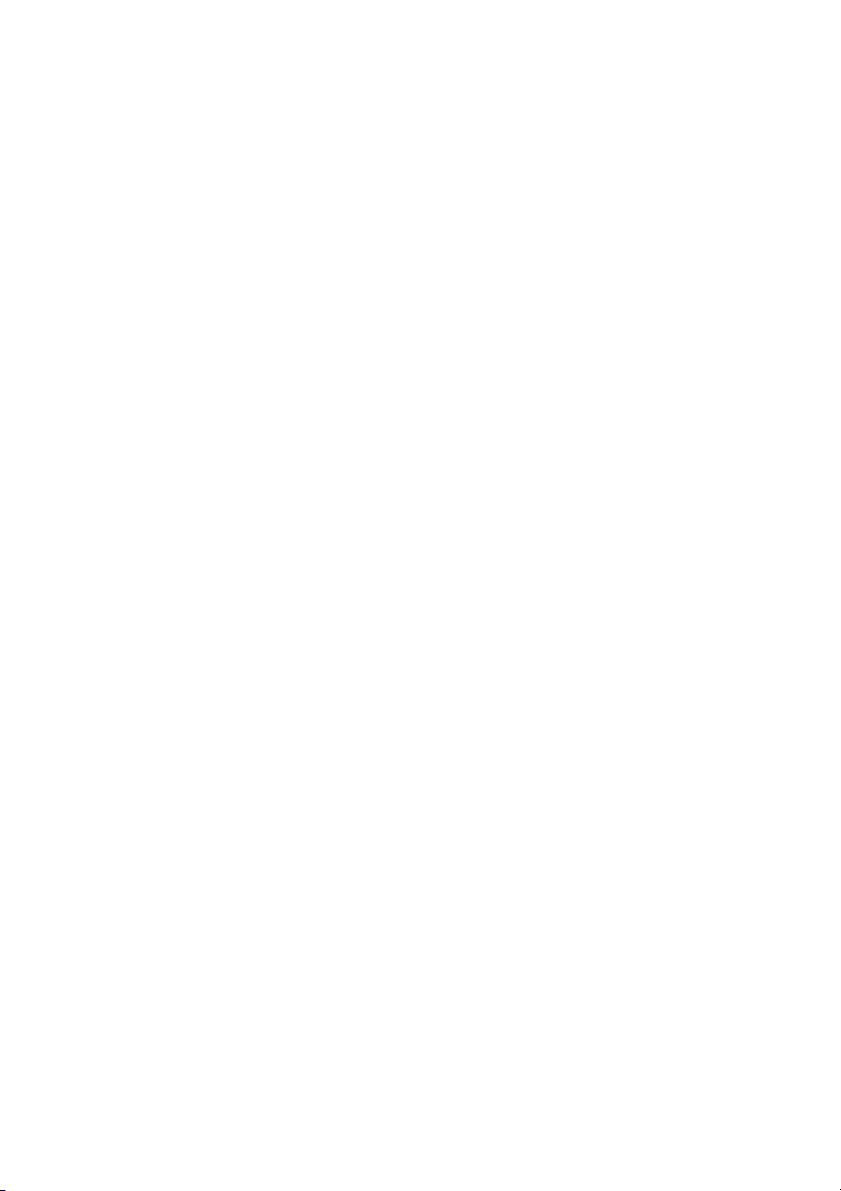
Revisie: R02 (EU)
Handelsmerken
Het Bluetooth-woordmerk en de logo's zijn eigendom van Bluetooth SIG, Inc.
Alle merk- en productnamen zijn handelsmerken of gedeponeerde handelsmerken
van de respectievelijke bedrijven.
Opmerking
De informatie in deze handleiding is onderhevig aan wijzigingen zonder
kennisgeving.
Page 3
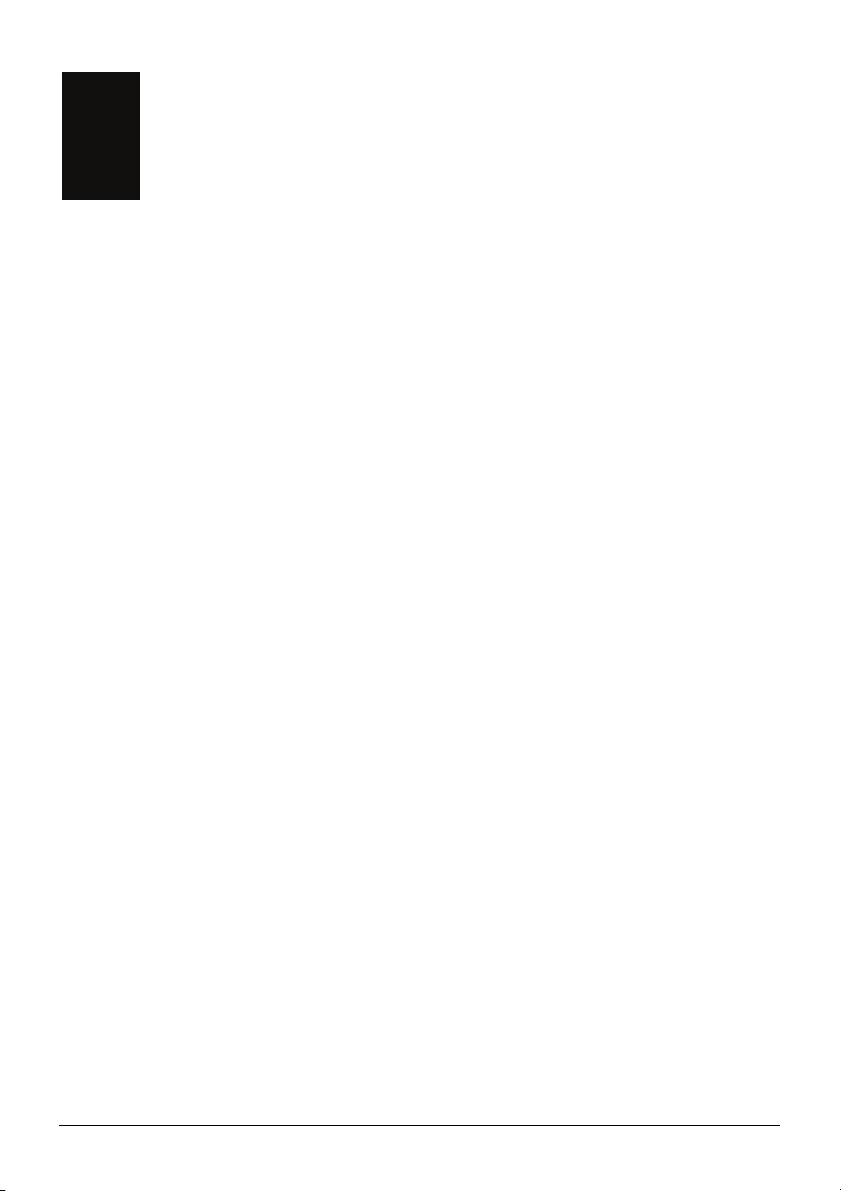
Inhoudsopgave
1 Aan de slag........................................................................................1
1.1 Hardwarecomponenten begrijpen........................................................ 1
Componenten aan voor- en zijkant ...................................................... 1
Componenten aan achterkant.............................................................. 2
Componenten aan bovenkant.............................................................. 3
Componenten aan onderkant............................................................... 3
1.2 De eerste keer starten.......................................................................... 4
1.3 Uw apparaat in een auto gebruiken ..................................................... 6
De raamstand gebruiken...................................................................... 6
De auto-oplader aansluiten .................................................................. 6
1.4 Richtlijnen voor besturing..................................................................... 7
Aan- en uitzetten .................................................................................. 7
Het apparaat besturen ......................................................................... 7
Startscherm .......................................................................................... 8
Een SD/MMC-kaart gebruiken ............................................................. 9
2 Contacten ........................................................................................11
2.1 Contacten starten en afsluiten ........................................................... 11
2.2 De contactenlijst gebruiken................................................................ 12
2.3 Het beknopte scherm ......................................................................... 12
2.4 Naar een contactadres navigeren...................................................... 13
2.5 Een contact opbellen.......................................................................... 14
2.6 Contacten beheren............................................................................. 15
Een contact toevoegen ...................................................................... 15
Een contact bewerken........................................................................ 17
Een contact verwijderen..................................................................... 17
3 MP3 ..................................................................................................19
3.1 MP3-speler starten en afsluiten ......................................................... 19
3.2 De MP3-bestanden voor uw apparaat voorbereiden ......................... 20
3.3 MP3-bestanden afspelen ................................................................... 20
3.4 MP3-afspeelbesturingen .................................................................... 21
i
Page 4
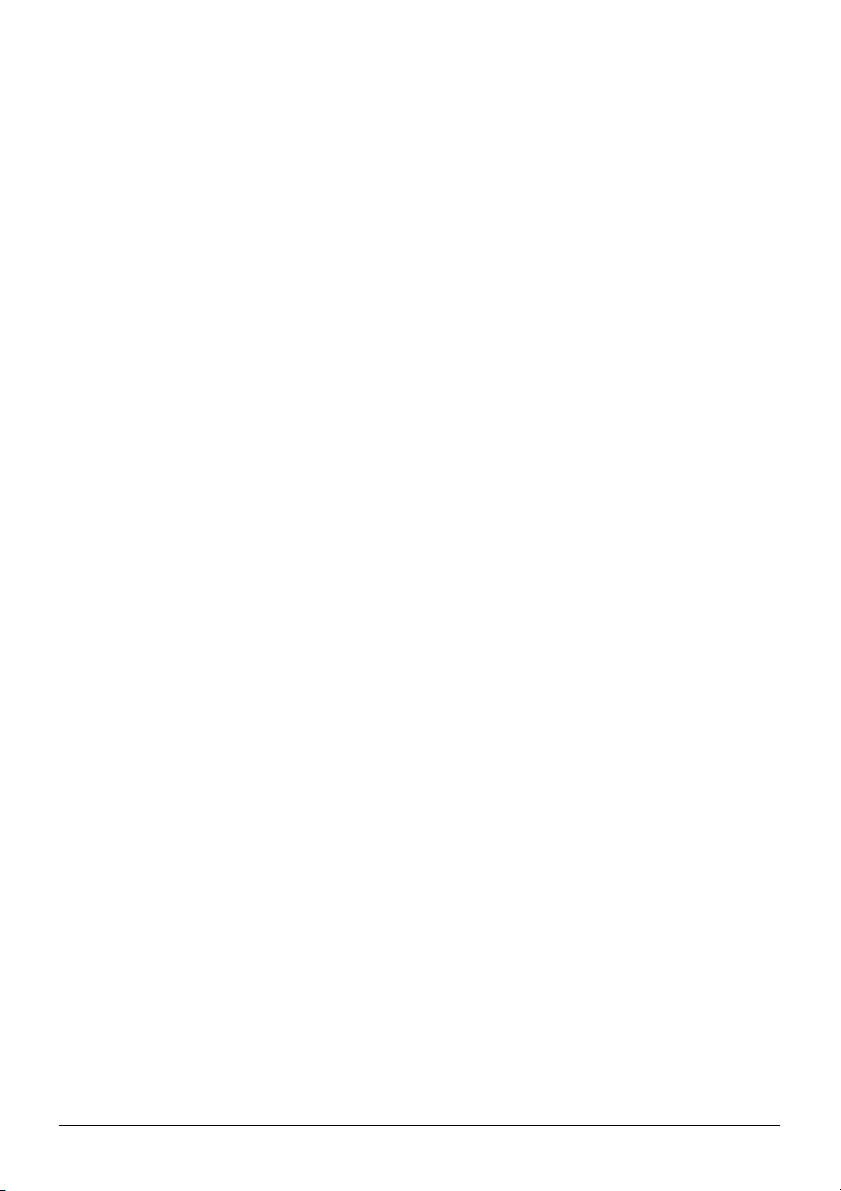
3.5 De speellijsten gebruiken ................................................................... 22
Een speellijst maken .......................................................................... 22
Een speellijst openen ......................................................................... 23
3.6 Versterker........................................................................................... 24
4 Foto's ...............................................................................................27
4.1 Foto's starten en afsluiten .................................................................. 27
4.2 De foto's voor uw apparaat voorbereiden .......................................... 27
4.3 Foto's in Miniatuurbeeld weergeven .................................................. 28
4.4 Een foto in volledig scherm weergeven ............................................. 28
4.5 Besturingsknoppen op het scherm..................................................... 29
4.6 De diashow weergeven ...................................................................... 31
4.7 Foto's overdragen .............................................................................. 32
5 Instellingen......................................................................................35
5.1 Instellingen starten en afsluiten.......................................................... 35
5.2 Achterlicht........................................................................................... 36
5.3 Volume ............................................................................................... 37
5.4 Scherm ............................................................................................... 38
5.5 Vermogen........................................................................................... 39
5.6 Datum&tijd.......................................................................................... 40
5.7 Andere Taal........................................................................................ 42
5.8 Bluetooth ............................................................................................ 43
6 Dialer................................................................................................45
6.1 Meer info over Dialer.......................................................................... 45
6.2 Met een mobiele telefoon paren......................................................... 45
6.3 Een gesprek uitvoeren ....................................................................... 47
Toetsenpaneel ................................................................................... 47
Contacten........................................................................................... 48
Belgeschiedenis ................................................................................. 49
Redial ................................................................................................. 49
6.4 Handelingen tijdens een gesprek....................................................... 50
6.5 Een gesprek ontvangen ..................................................................... 51
6.6 Verschillende knoppen....................................................................... 51
Aansluiten........................................................................................... 51
Paringsmodus .................................................................................... 52
Bluetooth Manager............................................................................. 52
Afsluiten.............................................................................................. 53
7 Bluetooth Manager .........................................................................55
7.1 Info over Bluetooth Manager.............................................................. 55
7.2 Bluetooth Manager starten en afsluiten ............................................. 55
ii
Page 5
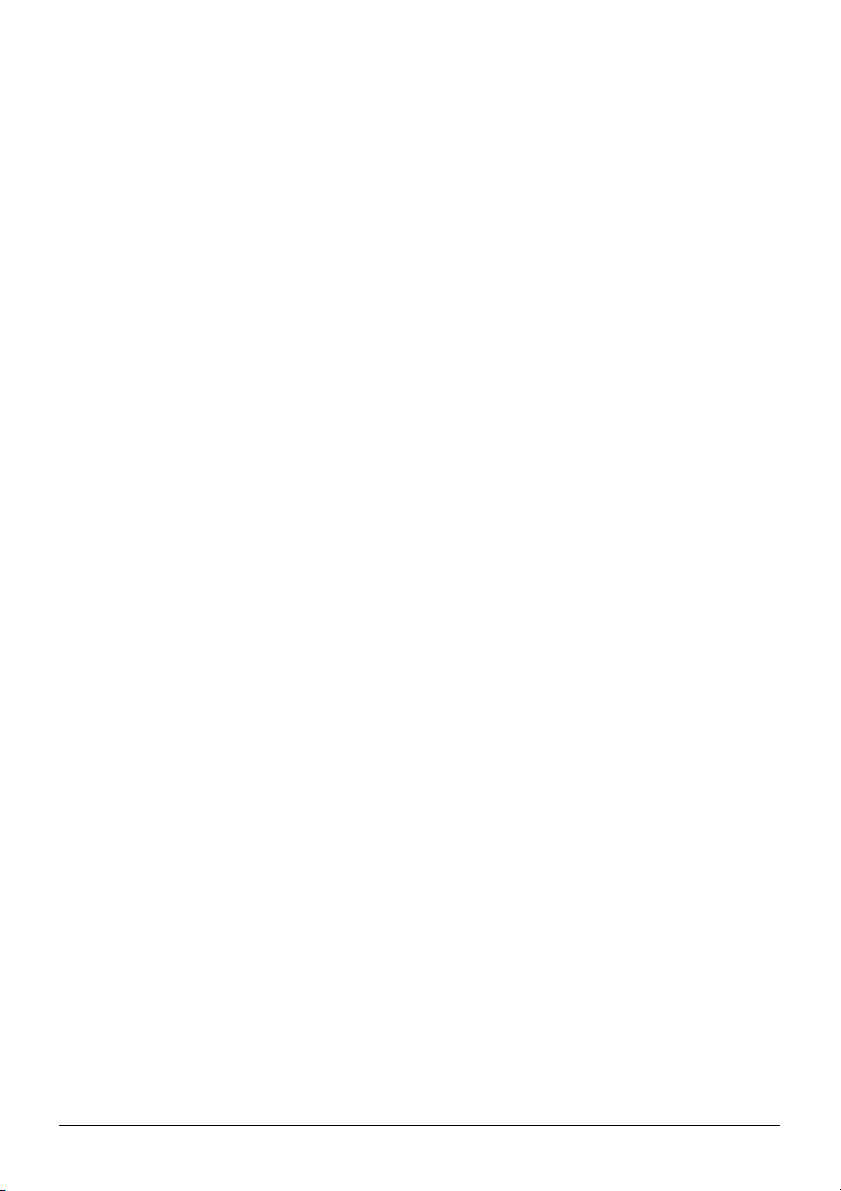
7.3 Bluetooth-radio aan-/uitzetten............................................................ 56
7.4 Apparaten verkennen......................................................................... 57
7.5 Bestanden overdragen....................................................................... 59
7.6 Mijn snelkoppelingen gebruiken......................................................... 61
7.7 Actieve aansluitingen weergeven....................................................... 62
7.8 Bluetooth-instellingen configureren.................................................... 62
8 Mio Transfer ....................................................................................65
8.1 Mio Transfer installeren...................................................................... 65
8.2 Mio Transfer starten en afsluiten........................................................ 67
8.3 MP3’s of foto’s kopiëren naar uw apparaat........................................ 68
Uw MP3- en fotobestanden beheren ................................................. 70
8.4 Contactgegevens kopiëren naar uw apparaat ................................... 70
9 Probleemoplossen en onderhoud.................................................73
9.1 Uw systeem opnieuw instellen........................................................... 73
9.2 Problemen oplossen .......................................................................... 74
Problemen met de voeding ................................................................ 74
Problemen met het scherm................................................................ 74
Problemen met de aansluiting............................................................ 75
GPS-problemen.................................................................................. 75
9.3 Uw apparaat onderhouden................................................................. 76
10 Reglementeringsinformatie ...........................................................77
10.1 Regulations Statements..................................................................... 77
Class B Regulations........................................................................... 77
Europese mededeling ........................................................................ 78
10.2 Veiligheidsmaatregelen...................................................................... 79
Over het opladen................................................................................ 79
Over de voedingsadapter................................................................... 79
Over de batterij................................................................................... 80
iii
Page 6
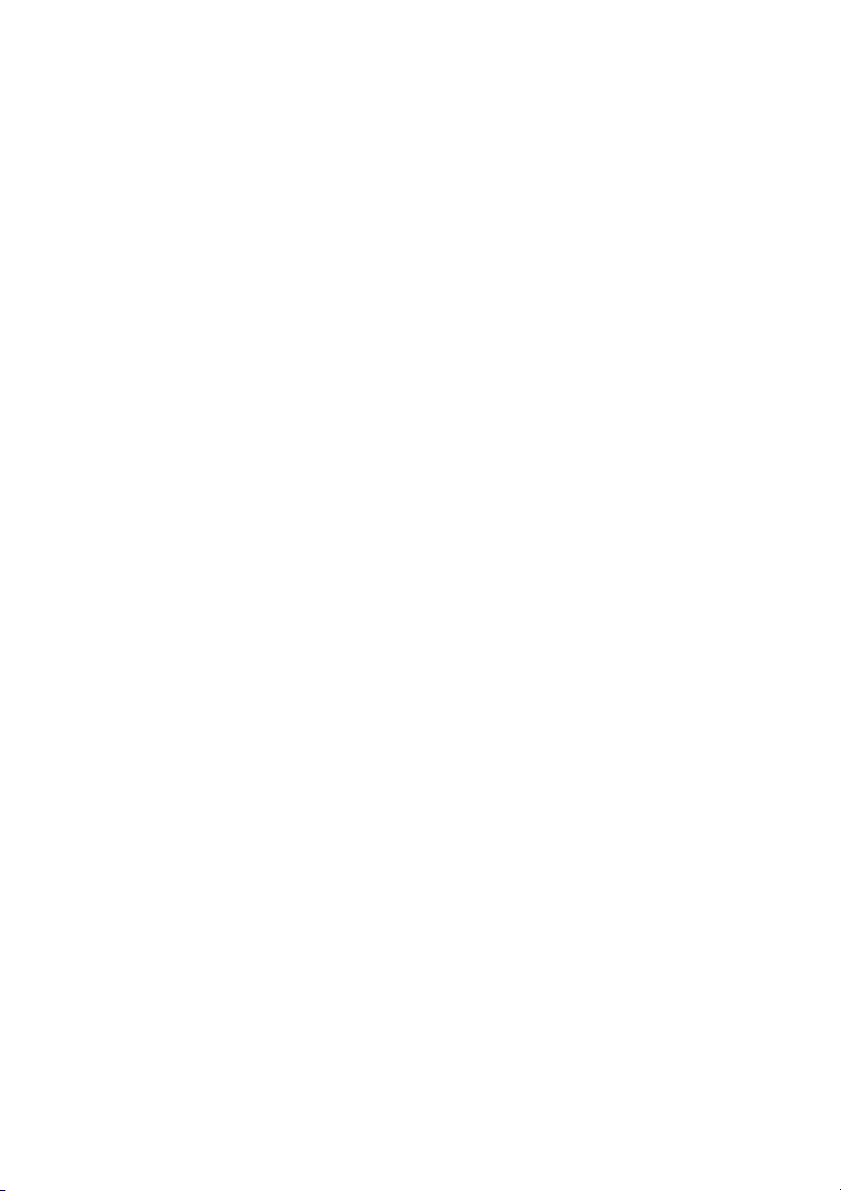
Page 7
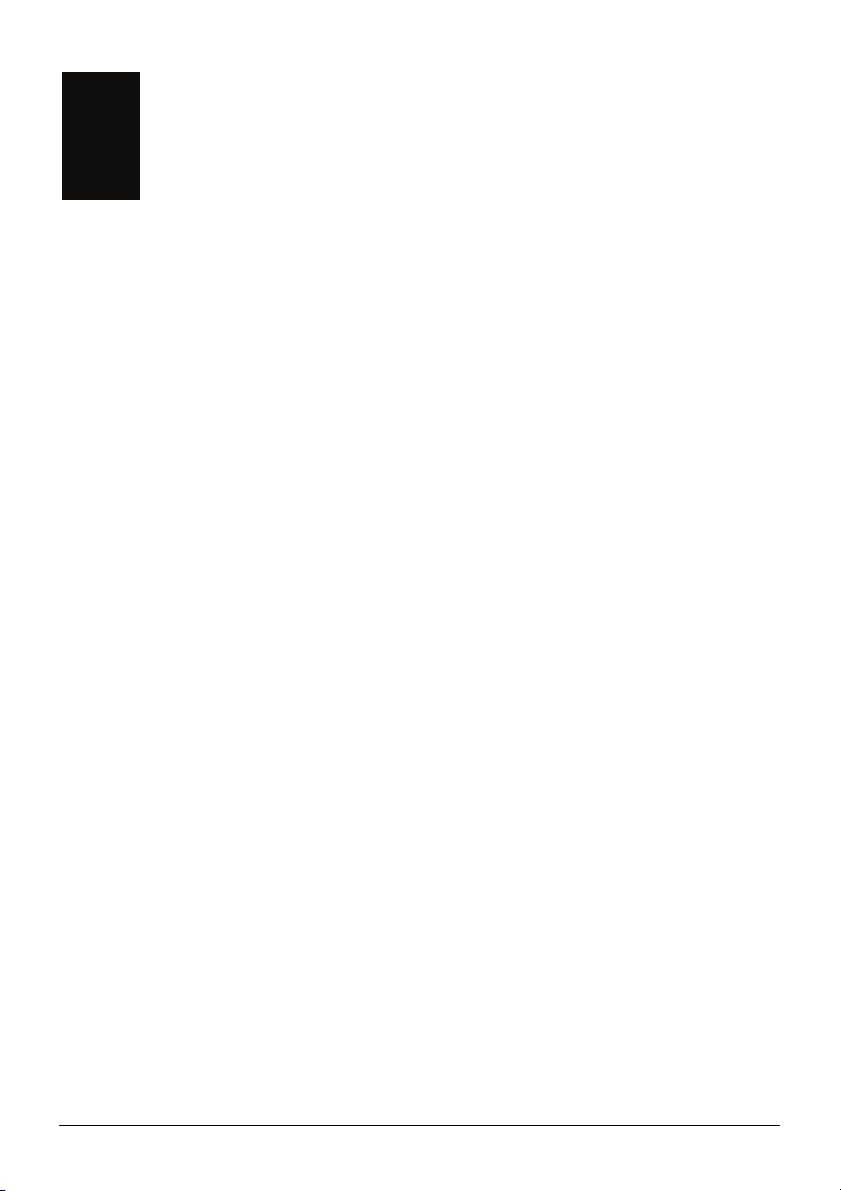
Voorzorgsmaatregelen
Voorzorgsmaatregelen en mededelingen
en mededelingen
z Voor uw eigen veiligheid raden wij u af de bedieningselementen van het
apparaat te gebruiken tijdens het rijden.
z Wees voorzichtig wanneer u het apparaat gebruikt. Het product is uitsluitend
bedoeld als navigatiehulpmiddel. Het is niet bedoeld om nauwkeurige
afmetingen te geven met betrekking tot de richting, de afstand, de locatie of de
topografie.
z De berekende route is alleen informatief bedoeld. De gebruiker is persoonlijk
verantwoordelijk voor het opvolgen van de verkeersborden en het naleven
van de verkeersvoorschriften.
z Laat het apparaat niet achter op het dashboard dat aan direct zonlicht is
blootgesteld wanneer u de auto verlaat. Oververhitting van de batterij kan
defecten en/of gevaar veroorzaken.
z GPS wordt beheerd door de regering van de Verenigde Staten, die alleen
verantwoordelijk is voor de werking van GPS. Elke wijziging aan het
GPS-systeem kan de nauwkeurigheid van alle GPS-apparatuur beïnvloeden.
z GPS-signalen gaan niet door vaste materialen (behalve glas). Wanneer u in
een tunnel of een gebouw bent, is de GPS-positionering niet beschikbaar.
z Minimaal vier 4 GPS-satellieten zijn nodig om de huidige GPS-positie te
bepalen. De ontvangst van het signaal kan worden beïnvloed door
omstandigheden zoals slecht weer of obstakels boven uw hoofd (zoals bomen
en hoge gebouwen).
z Draadloze apparaten kunnen de ontvangst van satellietsignalen storen en een
onstabiele ontvangst van het signaal veroorzaken.
v
Page 8

z Wanneer u het apparaat in de auto gebruikt, hebt u een autohouder nodig. Het
is aanbevolen het apparaat op een geschikte plaats te installeren en niet op de
plaatsen die in de onderstaande afbeelding worden weergegeven.
Niet monteren wanneer het
gezichtsveld van de chauffeur
geblokkeerd is.
Niet los op het dashboard
plaatsen.
Niet monteren voor de panelen
van de airbag.
Niet monteren binnen het bereik
van een geopende airbag.
vi
Page 9
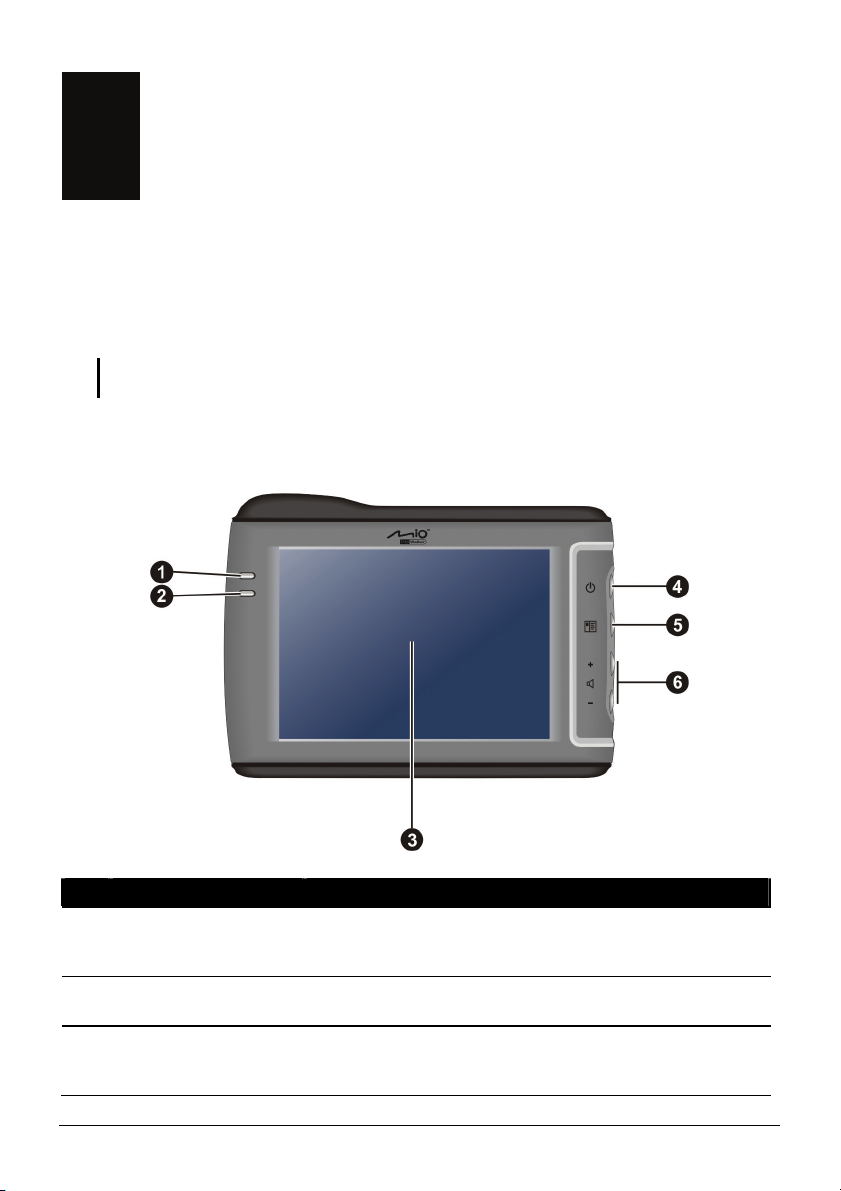
1 Aan de slag
1.1 Hardwarecomponenten begrijpen
OPMERKING: Afhankelijk van het gekochte model, kan de kleur van het apparaat afwijken
van de afbeeldingen in deze handleiding.
Componenten aan voor- en zijkant
Ref Onderdeel Beschrijving
Laadindicator j
n
Bluetooth-indicator om aan te geven dat Het blauwe lampje knippert
o
Touch-screen
p
1
Het oranje lampje brandt om aan te geven dat de batteri
wordt opgeladen en het groene
batterij volledig is opgeladen.
Bluetooth is ingeschakeld.
Geeft de uitvoer van uw apparaat weer. Tik met uw
vingertop op het scherm om de menuopdrachten te
selecteren, of om informatie in te voeren.
lampje brandt zodra de
Page 10
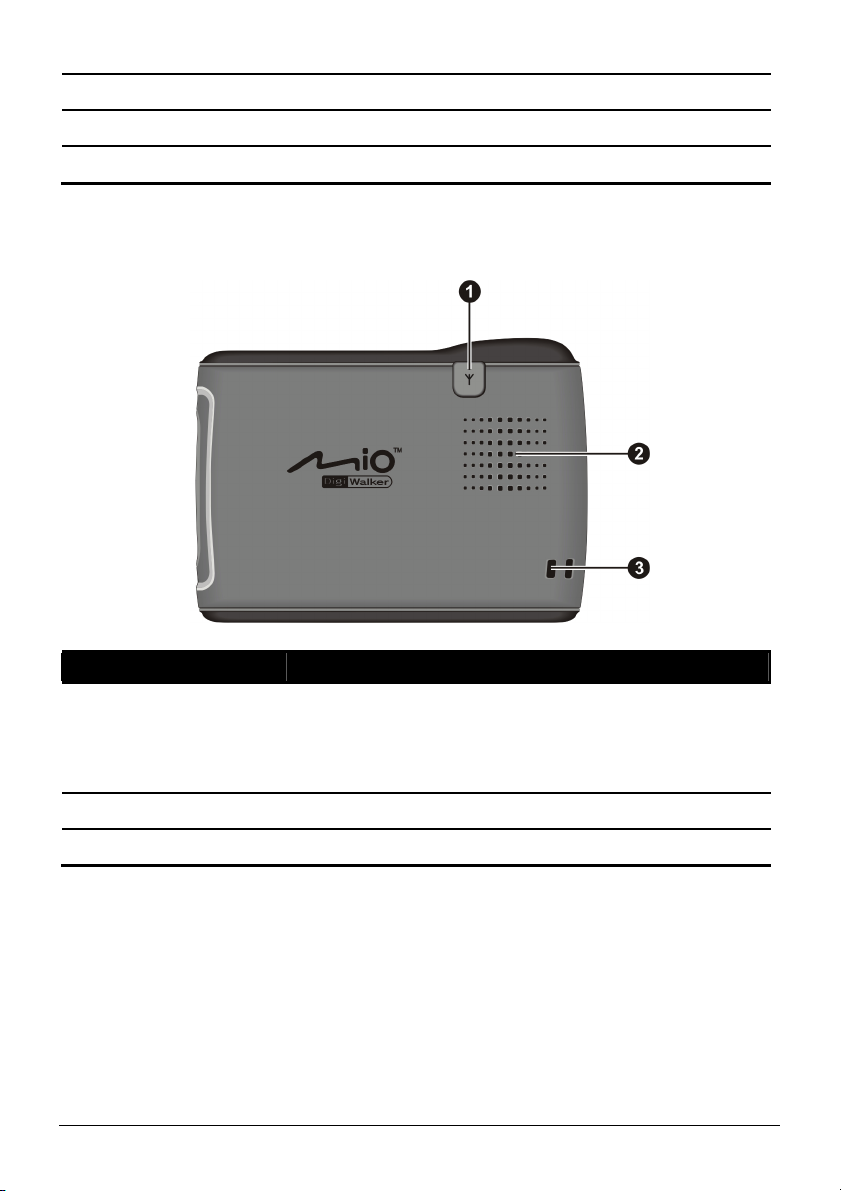
Vermogenknop
q
Menuknop Geeft het startscherm Home weer.
r
Volumebesturing Hiermee stelt u het volumeniveau van uw apparaat bij.
s
Hiermee zet u het apparaat aan/uit.
Componenten aan achterkant
Ref Onderdeel Beschrijving
Externe antenne-
n
connector
Luidspreker Stuur muziek, geluid en spraak uit.
o
Holte voor polsriem Aan deze holte bevestigt u de polsriem.
p
Deze connector (onder rubberen stoflid) geeft de
mogelijkheid om een optionele externe GPS-antenne met
magnetische stand te gebruiken, die boven op de auto kan
worden geplaatst om in gebieden met slechte ontvangst,
het GPS-signaal beter te ontvangen.
2
Page 11
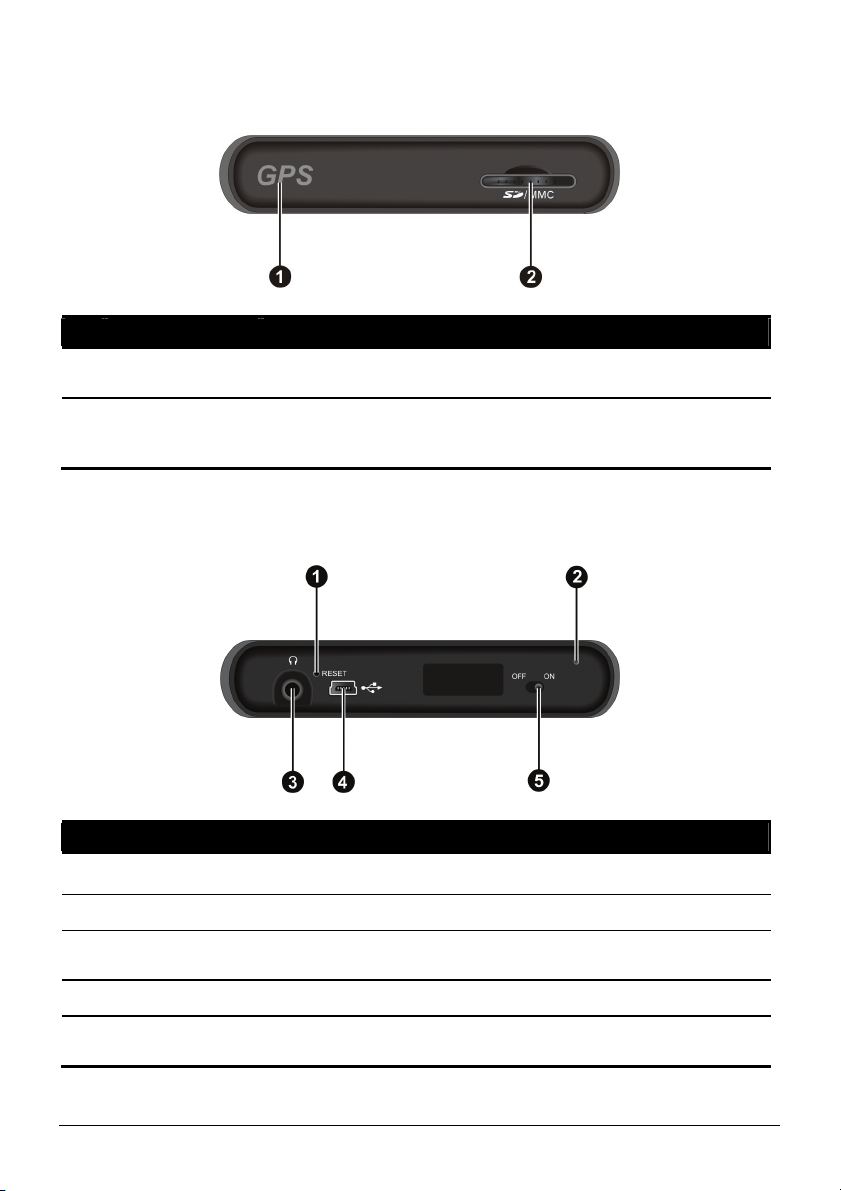
Componenten aan bovenkant
Ref Onderdeel Beschrijving
GPS-antenne Ontvangt signalen van de GPS-satellieten in de lucht. Zorg dat
n
SD/MMC-slot Accepteert een SD (Secure Digital) of MMC
o
er geen obstakels tussen de antenne en de lucht bestaan.
(MultiMediaCard) -kaart voor toegang tot gegevens zoals
MP3-muziek.
Componenten aan onderkant
Ref Onderdeel Beschrijving
Reset-knop Hiermee start u uw apparaat opnieuw (zachte reset).
n
Microfoon Voor handenvrij bellen via Bluetooth.
o
Hoofdtelefoon-
p
connector
Mini-USB-connector Voor aansluiting op de lader of USB-kabel.
q
AAN/UIT-schakelaar De hoofdschakelaar voor om vermogen/batterij aan/uit te
r
Hier sluit u de stereo-hoofdtelefoons aan.
schakelen.
3
Page 12
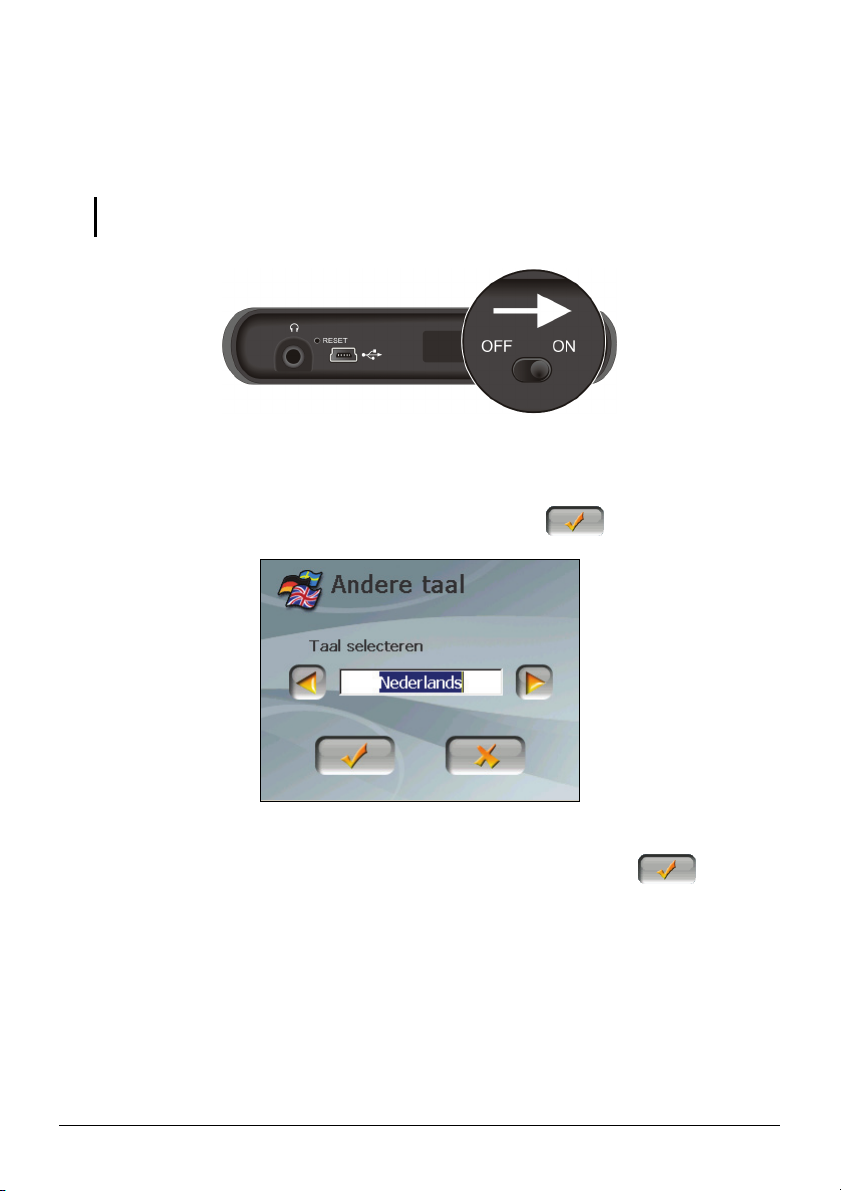
1.2 De eerste keer starten
1. Gebruik de punt van een pen en schuif de schakelaar AAN/UIT (ON/OFF)
naar de positie AAN (ON).
VOORZICHTIG: Laat de AAN/UIT-schakelaar (ON/OFF) altijd in de AAN-positite (ON) voor
normale besturing.
2. Uw apparaat gaat aan.
3. Het scherm "Andere taal" verschijnt. Tik op de pijlknop links/rechts om de
gewenste taal te selecteren. Tik daarna op de knop
.
4. Het scherm "Datum&tijd" verschijnt. Tik op de juiste pijlknop om de
tijdzone, datum en tijd te selecteren en tik daarna op de knop
.
4
Page 13
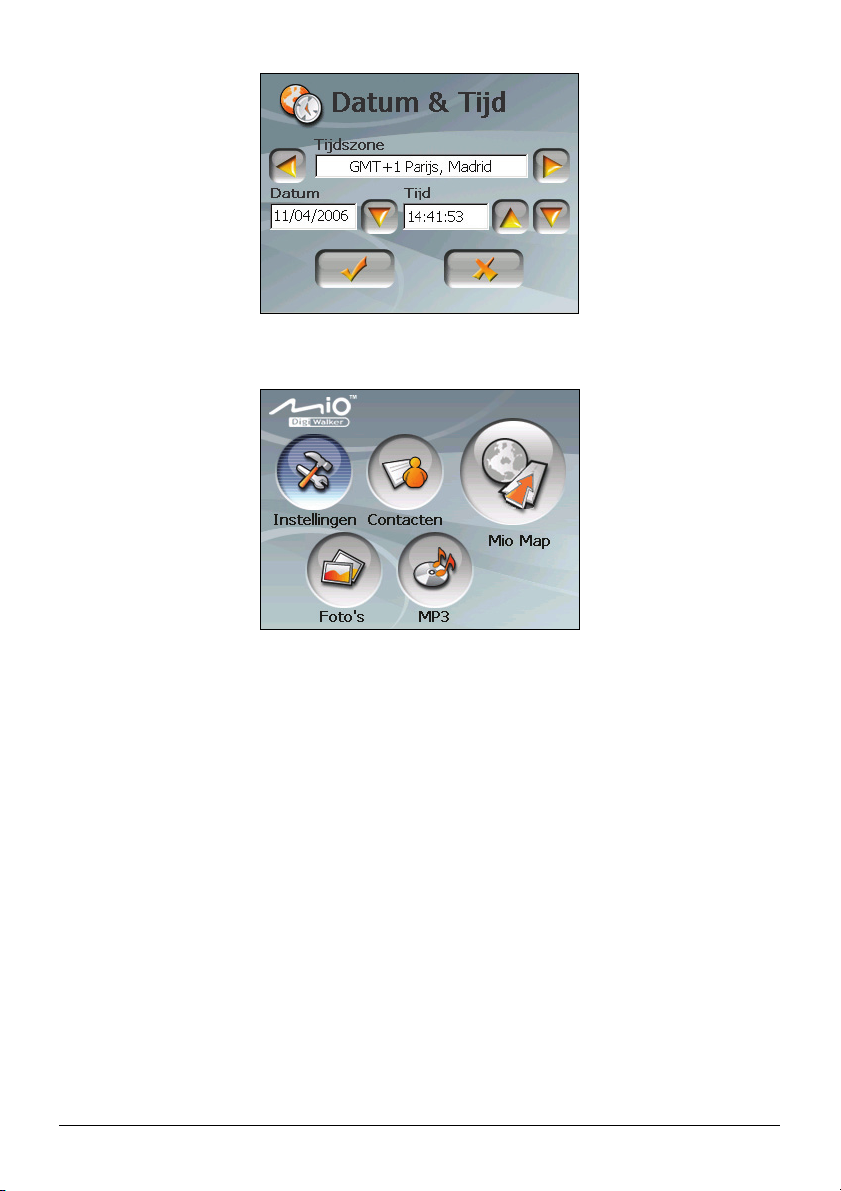
5. Het startscherm verschijnt. U kunt nu uw apparaat gebruiken.
5
Page 14

1.3 Uw apparaat in een auto gebruiken
Met uw apparaat worden een apparaathouder en auto-oplader meegeleverd.
De raamstand gebruiken
Gebruik de apparaathouder om uw apparaat
in een voertuig te monteren. ZOrg dat de
GPS-antenne niet wordt geblokkeerd voor
ontvangst. (Raadpleeg het document dat met
de apparaathouder wordt meegeleverd, voor
de installatie-instructies.)
OPMERKING:
z Afhankelijk van het specifieke model dat u hebt gekocht, kan het zijn dat de
apparaathouder er niet hetzelfde uitziet als op de afbeelding wordt getoond.
z Als de voorruit van de auto met een reflectieve laag is getint, kan het zijn dat u een externe
antenne (optioneel) nodige hebt, om de antenne via een raam bovenop de auto te leiden.
De auto-oplader aansluiten
De auto-oplader levert vermogen aan uw apparaat als u het in een auto gebruikt.
VOORZICHTIG: Om uw apparaat tegen plotselinge stroomschommelingen te beschermen,
mag u de auto-oplader pas aansluiten nadat u de motor van de auto hebt gestart.
1. Sluit een uiteinde van de auto-oplader op
de vermogenconnector van uw apparaat
aan.
Naar sigarettenaansteker.
2. Sluit het andere uiteinde op de 12-volt
sigarettenaansteker of op de
vermogenpoort aan en laad uw apparaat
op. Het groene lampje van de indicator
op de auto-oplader brandt om aan te
geven dat er vermogen aan uw apparaat
wordt geleverd.
OPMERKING: Uw apparaat kan ook worden opgeladen door het met de USB-kabel op een
PC aan te sluiten.
6
Page 15
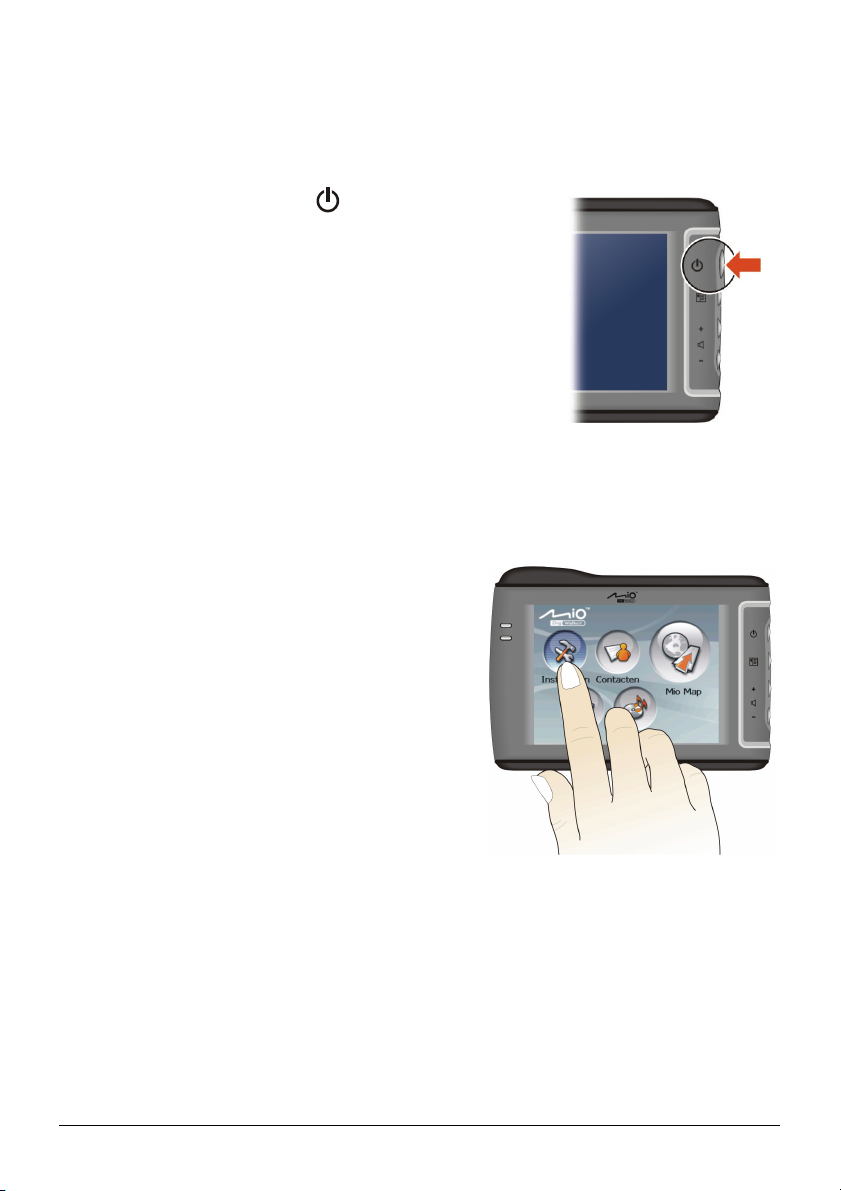
1.4 Richtlijnen voor besturing
Aan- en uitzetten
Gebruik de vermogenknop ( ) om uw apparaat aan
en uit te zetten.
Als u op de vermogenknop drukt om de eenheid uit te
zetten, komt uw apparaat in een wachtstatus en het
systeem houdt op met werken. Als u het systeem
aanzet, gaat het verder met werken.
Het apparaat besturen
Om uw apparaat te besturen, raakt u met uw vingertop het scherm aan. U kunt de
volgende handelingen uitvoeren:
z Tikken
Raak het scherm eenmaal met uw
vingertop aan om items te openen en
knoppen of opties op het scherm te
selecteren.
z Slepen
Houdt uw vingertop op het scherm en
sleep het omhoog/omlaag/naar links/naar
rechts of over het scherm.
z Tikken en vasthouden
Tik op het scherm en houdt uw vingerpunt
daar totdat de handeling is voltooid, of tot
er een resultaat of menu wordt
weergegeven.
7
Page 16
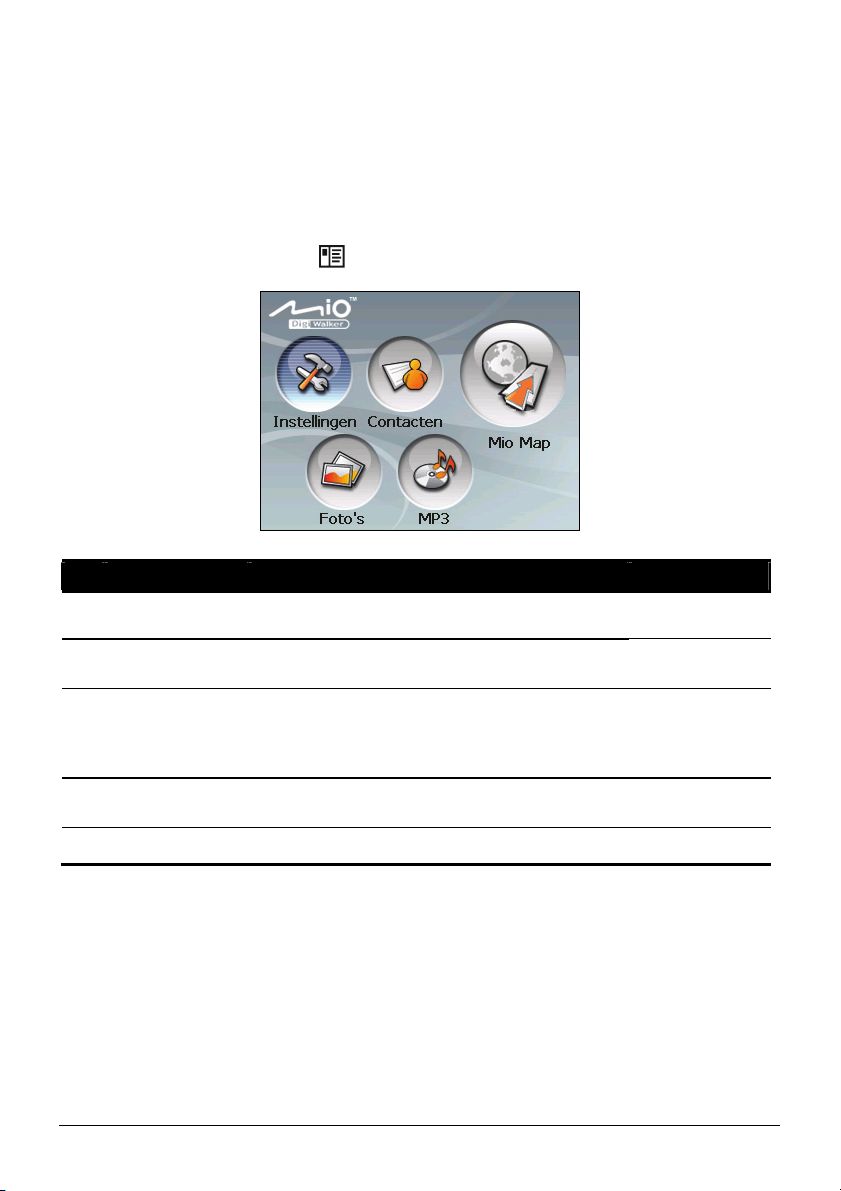
Startscherm
De eerste keer dat u uw apparaat inschakelt, wordt het startscherm weergegeven.
Het startscherm is uw startpunt voor verschillende taken. Tike op een knop om
een taak te starten, of om een ander menu te openen.
U hebt op elk moment toegang tot het startscherm door op de zijkant van uw
apparaat op de knop Menu (
) te drukken.
n
q
Ref Knopnaam Beschrijving Zie ook
Instellingen Hiermee past u de systeeminstellingen aan. Hoofdstuk 5
n
Contacten Hier houdt u een lijst met namen, adressen en
o
Mio Map Start de navigatiesoftware. Raadpleeg de
p
Foto’s Geeft foto's weer (.jpg-, .gif-
q
MP3 Speelt MP3-muziek af. Hoofdstuk 3
r
telefoonnummers bij.
en .bmp-indelingen).
o
p
r
Hoofdstuk 2
met de software
meegeleverde
handleiding.
Hoofdstuk 4
8
Page 17
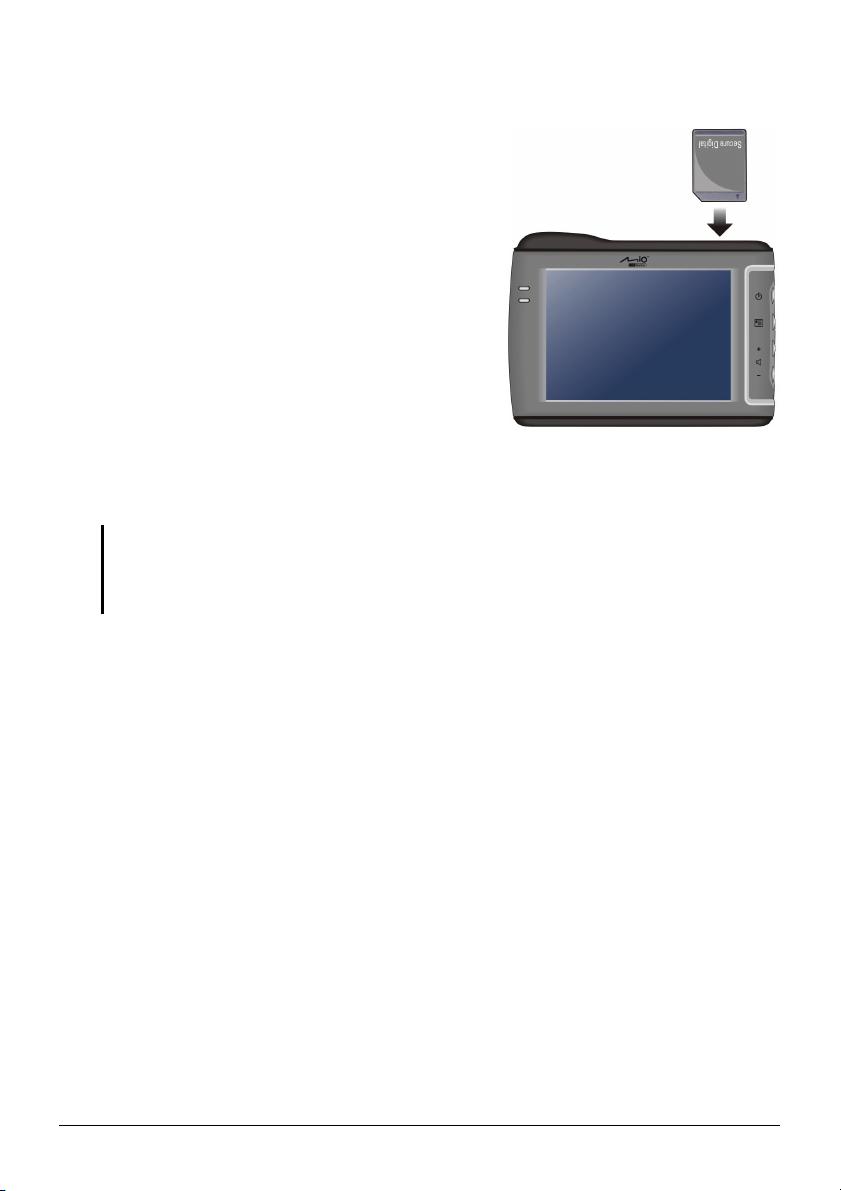
Een SD/MMC-kaart gebruiken
Uw apparaat is voorzien van een
SD/MMC-sleuf waarin u een optionele Secure
Digital- of MultiMediaCard- geheugenkaart
kunt plaatsen.
Om een SD/MMC-kaart te gebruiken, plaatst u
de kaart in de sleuf met de connector naar de
sleuf en het label naar de voorkant van het
apparaat gericht.
Als u een kaart wilt verwijderen, moet u eerst
controleren of er geen toepassingen gebruik
maken van de kaart. Duw vervolgens
voorzichtig op de bovenste rand van de kaart
om deze te ontgrendelen en trek de kaart uit de
sleuf.
OPMERKING:
z Zorg ervoor dat er geen vreemde objecten in de sleuf terechtkomen.
z Bewaar een SD- of MMC-kaart in een goed beschermde doos om stof en vocht te
vermijden als u de kaart niet gebruikt.
9
Page 18
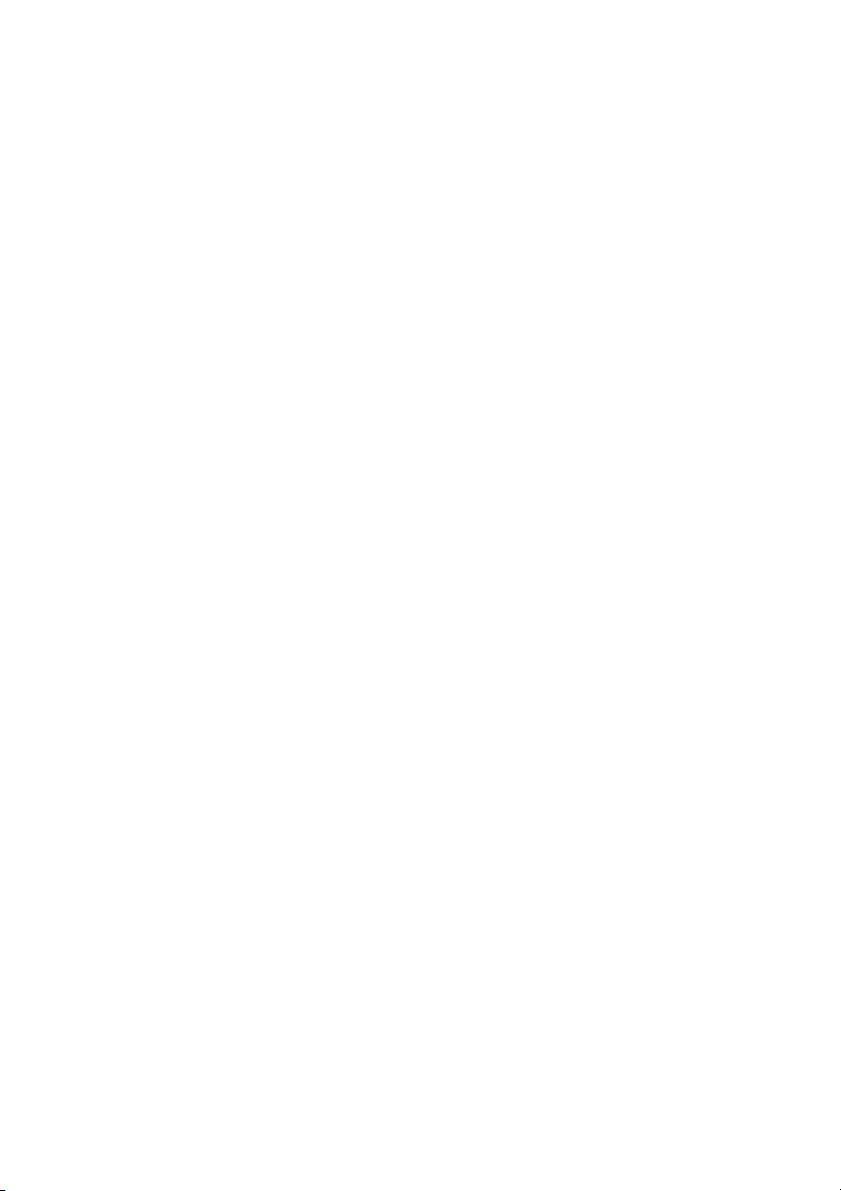
Page 19
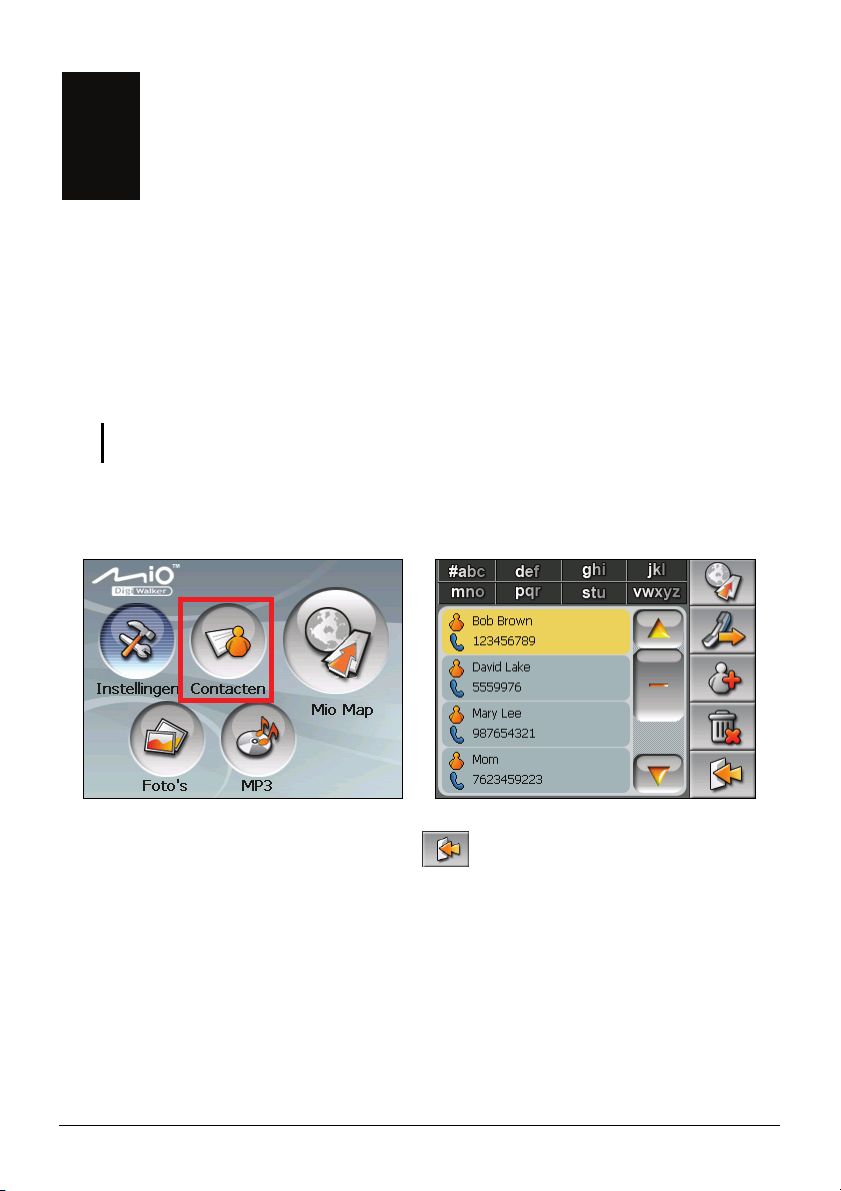
2 Contacten
2.1 Contacten starten en afsluiten
Met Contac
bijhou
Tik op het startscherm op de knop Contacten
contactenlijst wordt weergegeven.
Om het programma te verlaten, tikt u op
ten kunt u een lijst van namen, adressen en telefoonnummers
den.
OPMERKING: Als u op uw computer contactinformatie met Microsoft Outlook hebt gemaakt,
kunt u deze informatie naar uw apparaat kopiëren. (Raadpleeg Hoofdstuk 8 voor informatie.)
om het programma te starten. De
Æ
.
11
Page 20
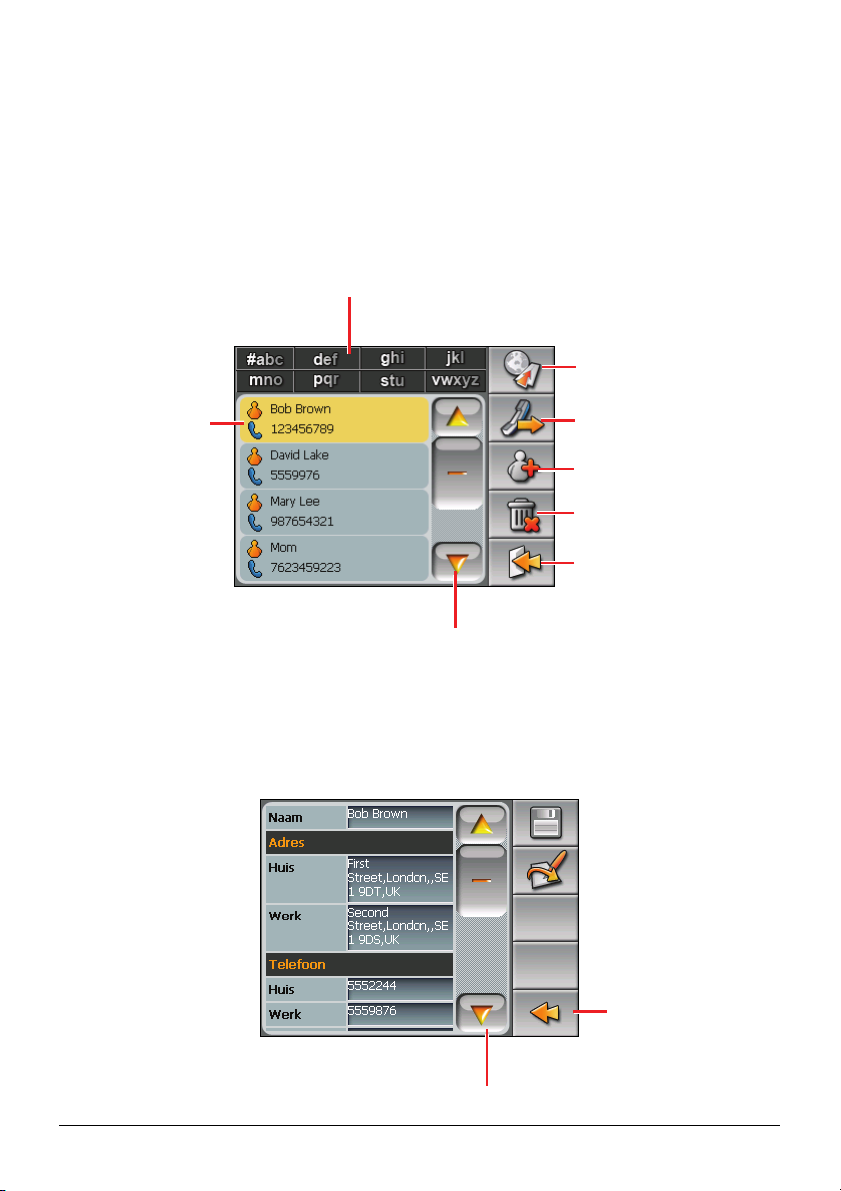
2.2 De contactenlijst gebruiken
Nadat u Contacten hebt gestart, wordt de contactenlijst weergegeven. Hier
worden de namen en telefoonnummers (bij verstek mobiele telefoonnummers)
van uw contacten weergegeven.
U kunt de verschillende knoppen op het scherm gebruiken om een contact te
zoeken, naar een contactadres te navigeren, naar een contact te bellen, enzovoorts.
Tik een van de alfabetreeksen aan om snel
een contactpersoon te vinden.
Navigeer naar het adres van
de geselecteerde
contactpersoon.
Tik tweemaal aan
om het beknopt
overzicht van een
contactpersoon te
tonen.
Tik aan om door de lijst te rollen.
Bel de geselecteerde
contactpersoon.
Voeg contactpersoon toe.
Verwijder de geselecteerde
contactpersoon.
Verlaat het programma.
2.3 Het beknopte scherm
In de contactenlijst tikt u tweemaal op een contact om het beknopte scherm van
het contact weer te geven.
12
Terug
Tik aan om door de
invoervelden te rollen.
Page 21

2.4 Naar een contactadres navigeren
U kunt een adres van een contact als uw GPS-navigatiedoel instellen.
1. Tik op het startscherm op de knop
2. In de contactenlijst selecteert u het gewenste contact en daarna tikt u op .
3. Tik op
werkadres te selecteren.
om het huisadres te selecteren, of op om het
Contacten om het programma te starten.
4. Het navigatieprogramma start. (Raadpleeg het document dat met de
navigatiesoftware wordt meegeleverd, voor meer informatie.)
13
Page 22
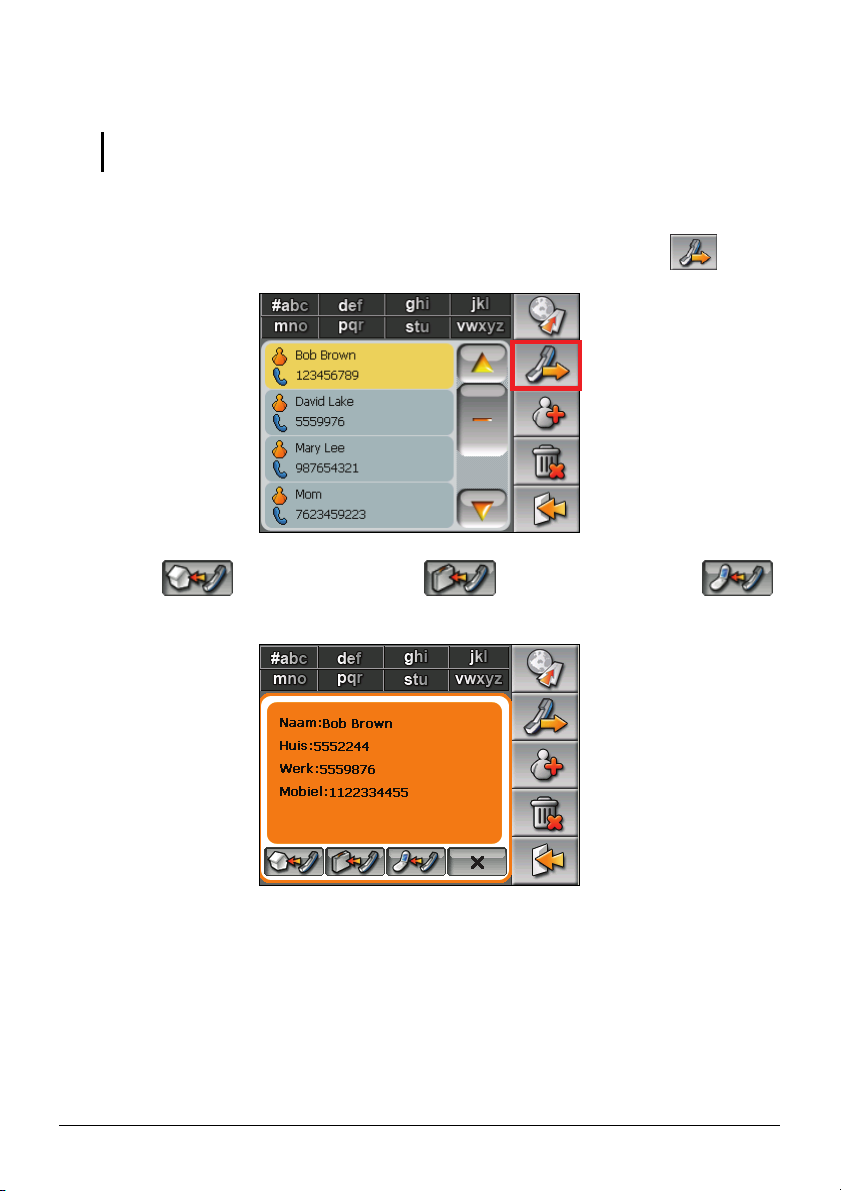
2.5 Een contact opbellen
OPMERKING: Er wordt een mobiele telefoon met de ondersteuning voor de
Bluetooth®-aansluiting vereist.
1. Tik op het startscherm op de knop Contacten om het programma te starten.
2. In de contactenlijst selecteert u het gewenste contact en tikt u op .
3. Tik op
het mobiele telefoonnummer te bellen.
4. Het Dialer-programma start. (Raadpleeg Hoofdstuk 6 voor meer informatie.)
om het huisnummer, het werknummmer, of
14
Page 23
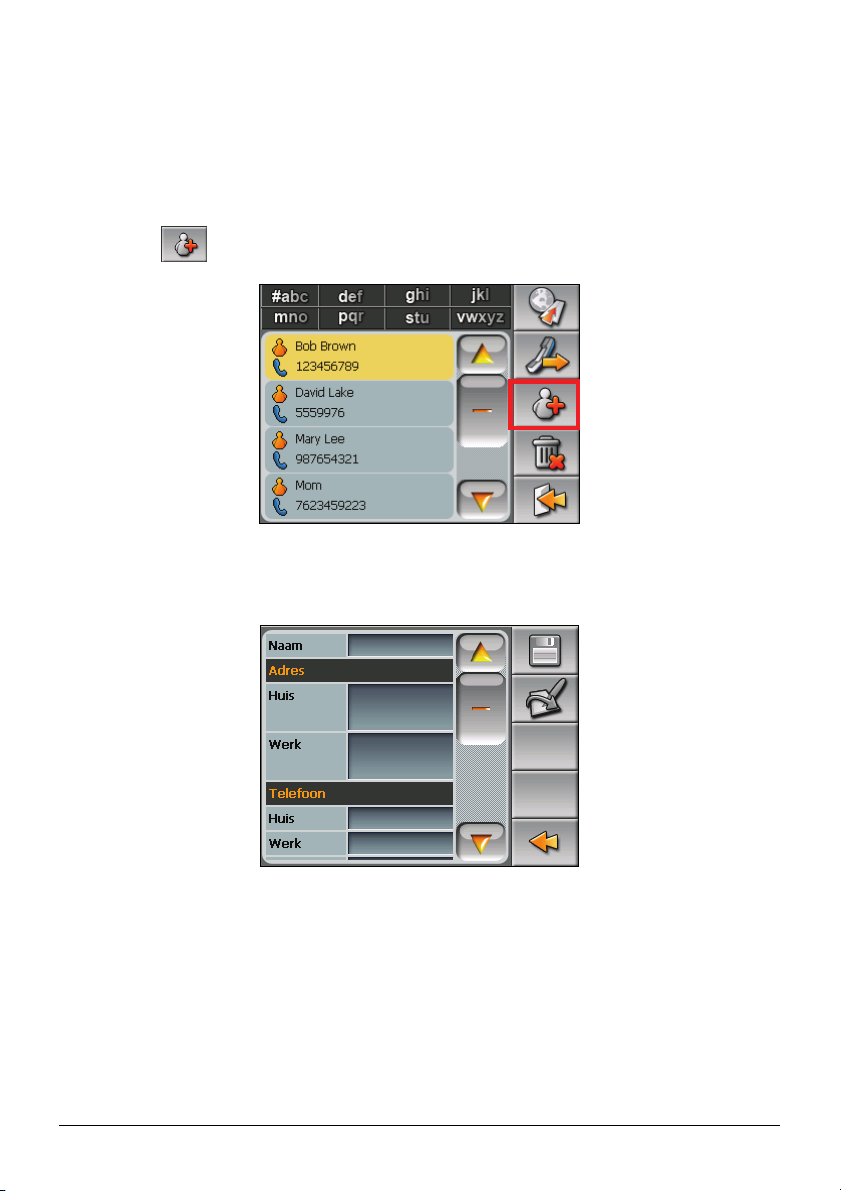
2.6 Contacten beheren
Een contact toevoegen
1. Tik op het startscherm op de knop Contacten om het programma te starten.
2. Tik op
3. Tik tweemaal op een invoerveld. Het zachte toetsenpaneel wordt
weergegeven.
.
4. Gebruik het zachte toetsenpaneel om de informatie in het veld te voeren en tik
op
OK.
15
Page 24
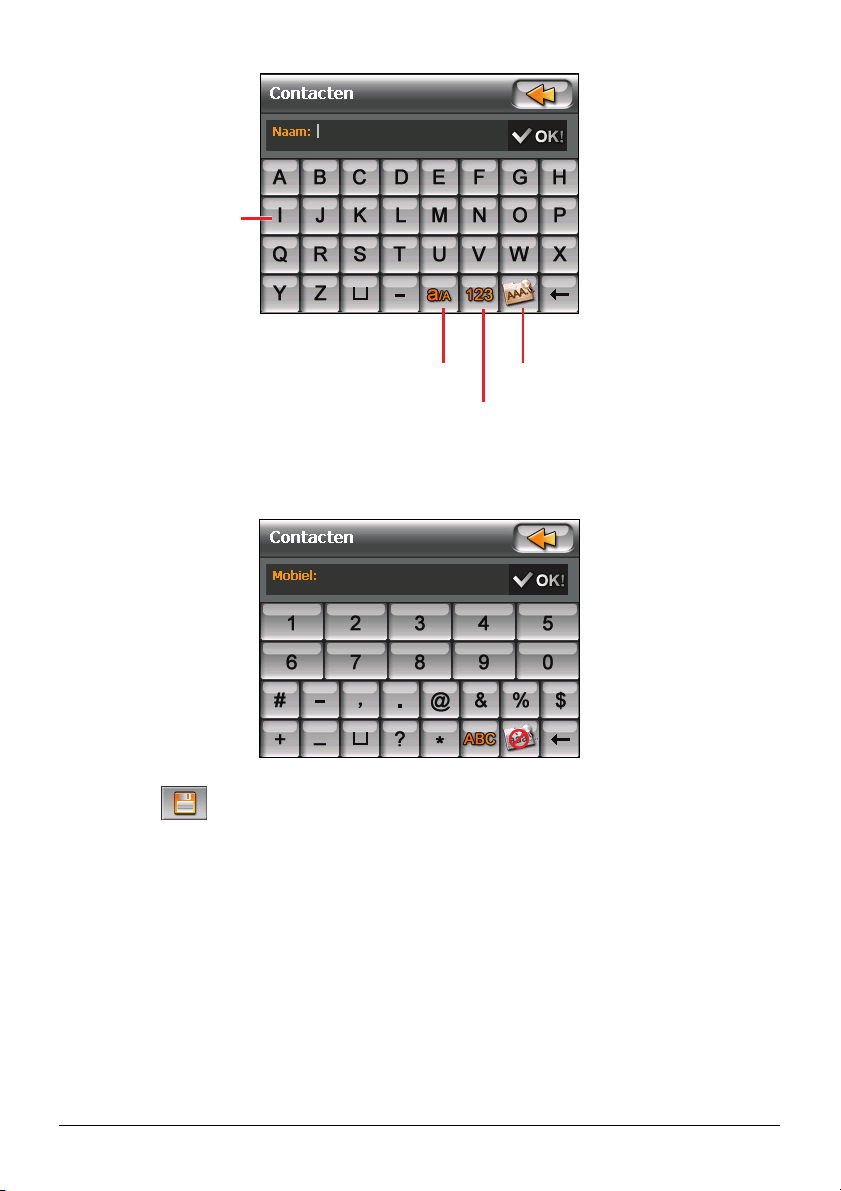
Tik het zacht
toetsenbord aan om
tekst en getallen in te
geven.
hoofdletters en kleine letters.
Schakel om tussen
Zet accenttekens (umlauts)
aan/af.
Schakel over naar numerieke
toetsen.
5. Voer de informatie in andere velden, zoals de adres- en
telefoonnummervelden in. U moet naar beneden schuiven om alle
beschikbare velden te zien.
6. Tik op
terug te keren.
16
om de contactinformatie op te slaan en naar de contactenlijst
Page 25
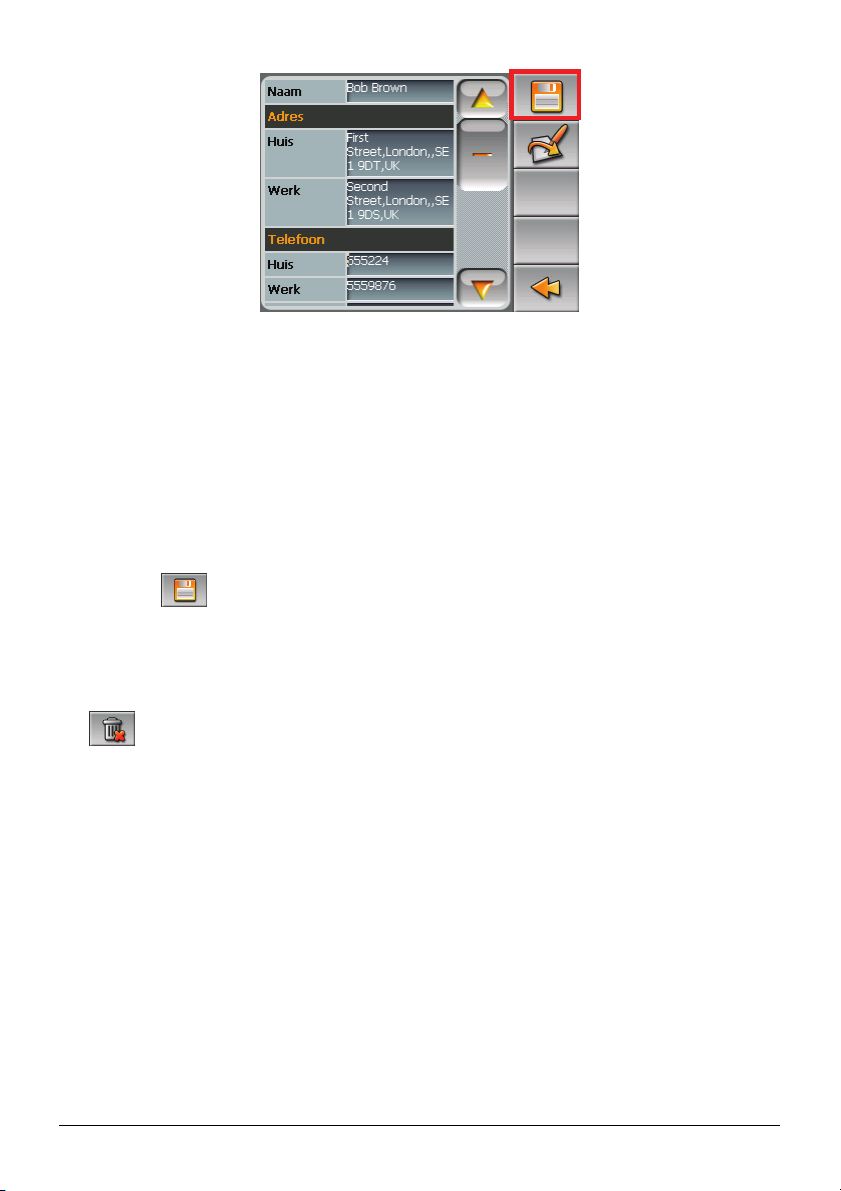
Een contact bewerken
Om contactinformatie te wijzigen, gaat u als volgt te werk:
1. In de contactenlijst tikt u tweemaal op het contact om het beknopte scherm te
openen.
2. Tik tweemaal op het veld dat u wilt bewerken en gebruik het zachte
toetsenpaneel om te bewerken.
3. Tik op
om de wijzigingen op te slaan.
Een contact verwijderen
In de contactenlijst selecteert u het contact dat u wilt verwijderen en daarna tikt u
op
17
.
Page 26
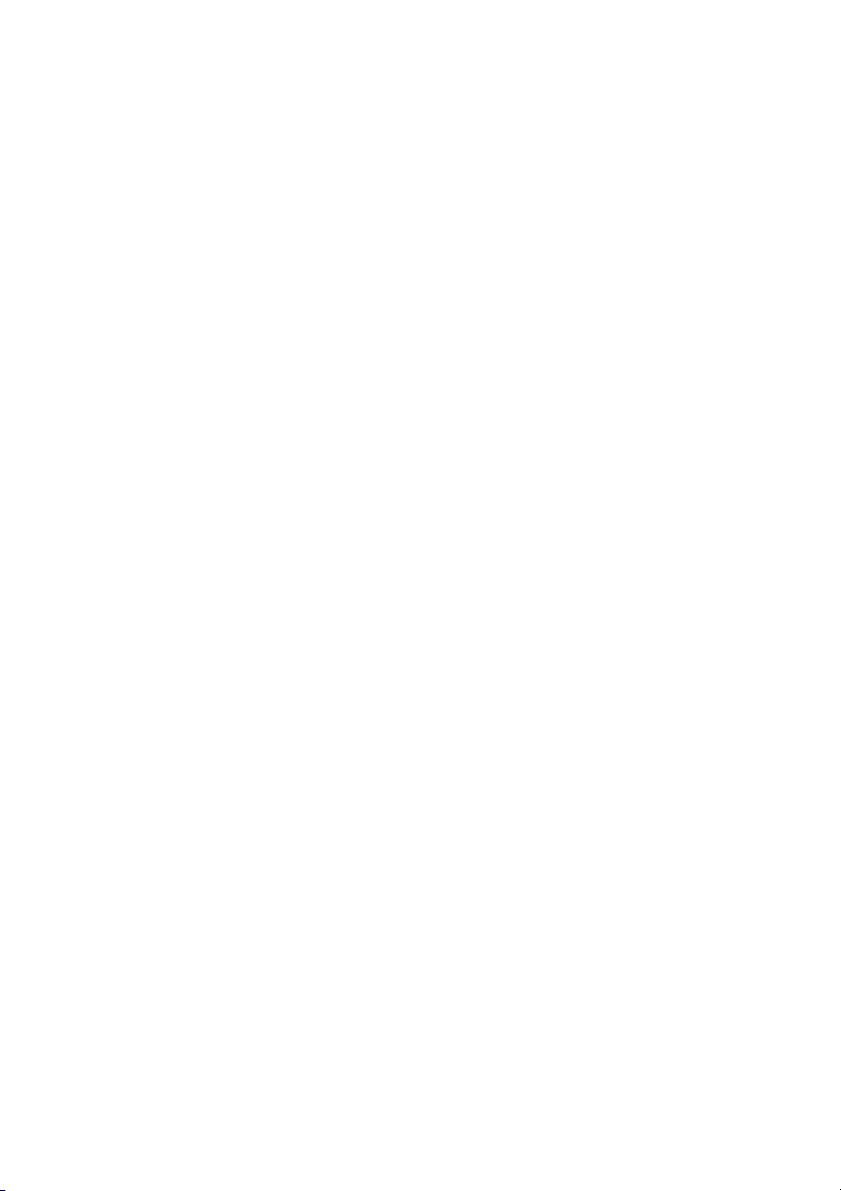
Page 27
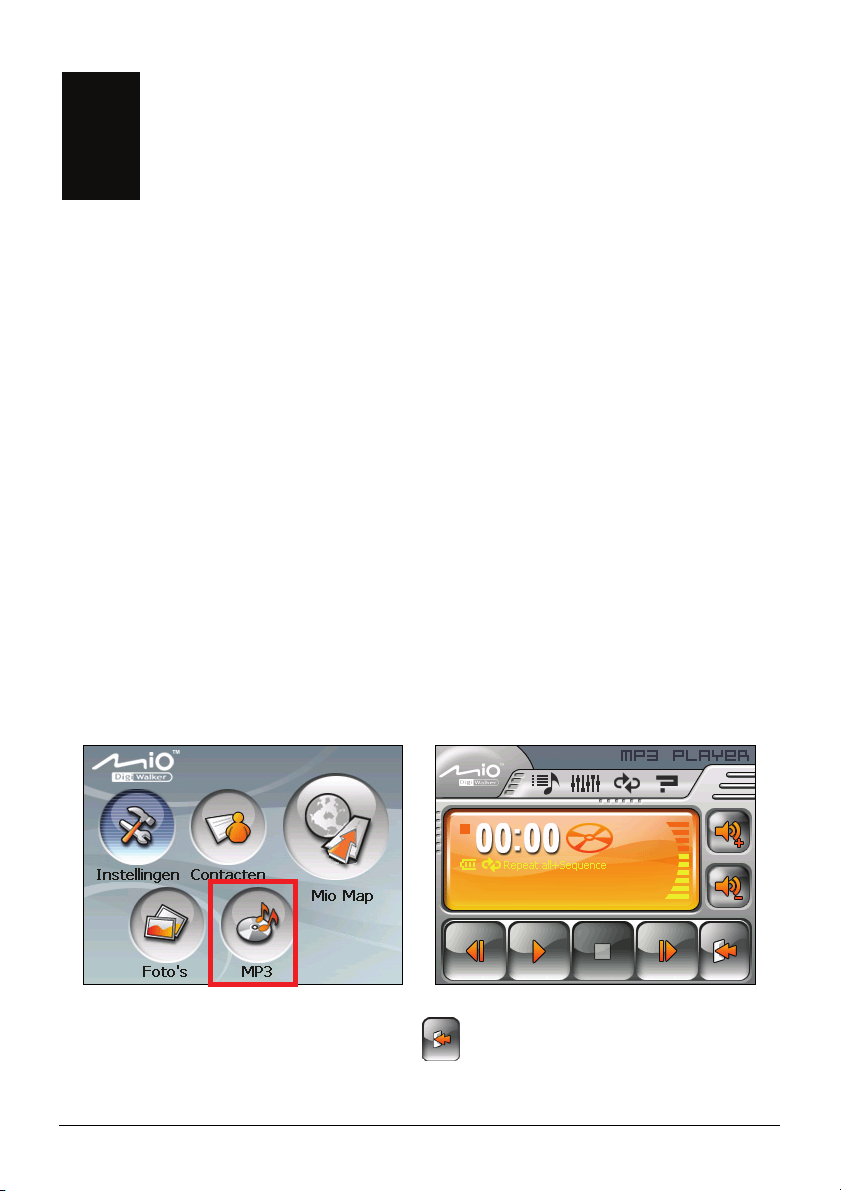
3 MP3
3.1 MP3-speler starten en afsluiten
MP3 maakt van uw apparaat een MP3-speler met de volgende eigenschappen:
z
Het afspelen van MP3-bestanden
Basis-afspeelbesturingen zoals afspelen, pauzeren, stoppen, volgende en
z
vorige
Afspelen inclusief enkelvoudige selectie afspelen, herhaling, enkele
z
herhaling, voorbeeld afspelen, normale volgorde en willekeurige volgorde.
11 vooraf ingestelde audioprofielen voor versterker
z
z
Ondersteuning van speellijst
Tik op het startscherm op de knop
configuratiescherm verschijnt op het scherm en da
besturen door op de besturingsknoppen te tikken.
Om het programma te verlaten, tikt u op
MP3 om het programma te starten. Het
ar kunt u de speler eenvoudig
Æ
.
19
Page 28

3.2 De MP3-bestanden voor uw apparaat voorbereiden
Zorg ervoor dat u de MP3-bestanden klaar hebt op het flashgeheugen van uw
apparaat of op een geheugenkaart voordat u het programma gebruikt. Met het
hulpprogramma Mio Transfer kunt u de bestanden gemakkelijk van de computer
naar de gewenste locatie kopiëren. (Raadpleeg Hoofdstuk 8 voor details.)
3.3 MP3-bestanden afspelen
1. Als uw bestanden op een opslagkaart staan, steekt u deze kaart in uw apparaat.
2. Tik op het startscherm op de knop
3. Het programma zal in uw apparaat en op de opslagkaart naar de
MP3-bestanden zoeken. Zodra het de MP3-bestanden heeft gevonden,
worden zij aan de speellijst toegevoegd.
OPMERKING: U kunt voor toekomstig afspelen uw eigen speellijsten maken. (Raadpleeg
paragraaf 3.5 voor details.)
4. Om het afspelen te beginnen, tikt u op . Om het afspelen te besturen,
gebruikt u de besturingsknoppen zoals later wordt beschreven.
MP3 om het programma te starten.
20
Page 29

3.4 MP3-afspeelbesturingen
Bedieningsknop Naam Beschrijving
/
/
/
Afspelen/Pauzeren
Stop Het afspelen stoppen.
Vorige/Volgende
Volume Het volume verhogen of verlagen.
Afsluiten Sluit het programma en brengt u terug naar het
Speellijst Open een speellijst. (Raadpleeg paragraaf 3.5 voor
Versterker Open of sluit het paneel van de versterker.
Afspeel
modus
Het afspelen voortzetten of pauzeren.
Het vorige of volgende bestand afspelen.
De indicator op het paneel toont het huidige
volumeniveau.
startscher.
meer informatie.)
(Raadpleeg paragraaf 3.6 voor meer informatie.)
Ga door de volgende modi:
Alle bestanden in volgorde herhaaldelijk
afspelen
Help Introduceert de functie en besturing van elke knop.
Alle bestanden in willekeurige volgorde
herhaaldelijk afspelen
Voorbeeld in volgorde afspelen
Voorbeeld in willekeurige volgorde afspelen
Huidige bestand eenmalig afspelen
Het huidige bestand herhaaldelijk afspelen
Tik op een knop om onderin het scherm een
beschrijving ervan weer te geven.
21
Page 30

3.5 De speellijsten gebruiken
r
Het programma laadt bij verstek alle MP3-bestanden in de speellijst. U kunt voor
toekomstig gebruik ook uw eigen speellijsten maken.
Een speellijst maken
1. Nadat u MP3 start, tikt u op het configuratiescherm op om het scherm
met de speellijst te openen. Het scherm geeft de huidige speellijst weer.
Voeg numme
toe.
Verwijder huidig
nummer van de lijst.
Verwijder alle nummers
van de lijst.
Bewaar de speellijst.
Open het overzicht van speellijsten.
2. Om een liedje aan de speellijst toe te voegen, tikt u op
Terug
. Er wordt een
scherm met alle MP3-bestanden weergegeven. Tik op het liedje dat u wilt
toevoegen en tik op
.
22
Page 31

Selecteer alle
nummers.
Voeg geselecteerd(e) nummer(s) toe
Maak selectie van geselecteerd(e)
nummer(s) ongedaan.
aan de speellijst en ga terug naar het
vorig scherm.
Voeg geselecteerd(e) nummer(s)
toe aan de speellijst.
Terug
3. Herhaal dezelfde procedure voor de andere liedjes die u wilt toevoegen.
4. Om de speellijst op te slaan, tikt u op
5. Om naar het configuratiepaneel terug te keren, tikt u op
.
.
Een speellijst openen
Om een van de door u gemaakte speellijsten te openen, gaat u als volgt te werk:
1. Nadat u MP3 hebt gestart, tikt u op het configuratiescherm op
2. Tik op
3. Tik op de speellijst die u wilt openen en tik op
om alle door u gemaakte speellijsten weer te geven.
.
.
23
Page 32

Terug
geselecteerde speellijst.
Verwijder de
Open de geselecteerde speellijst.
Verwijder alle speellijsten
behalve de geselecteerde.
4. Om naar het configuratiescherm terug te keren, tikt u op
.
3.6 Versterker
Het programma levert 11 vooraf ingestelde audioprofielen. Tik op om het
paneel van de versterker (equalizer) te openen.
Tik op
of op om door de beschikbare opties te gaan:: Default, Rock,
Pop, Jazz, Classic, Dance, Heavy, Disco, Soft, 3D, en Hall.
24
Page 33

Tik op om uw selectie op te slaan en naar het configuratiescherm terug te
keren. Tik op
terug te keren.
Om het profiel Standaard te selecteren, tikt u op
om uw selectie te annuleren en naar het configuratiescherm
.
25
Page 34

Page 35

4 Foto's
4.1 Foto's starten en afsluiten
Met Foto's kunt u foto's in JPEG-, GIF- en BM
foto's op uw apparaat een diashow weergeven.
Tik op het startscherm op de knop
Om het programma te verlaten, tikt u op
Foto’s om het programma te starten.
Æ
P-indelingen bekijken en van de
.
4.2 De foto's voor uw apparaat voorbereiden
Zorg ervoor dat u de bestanden klaar hebt op het flashgeheugen van uw apparaat
of op een geheugenkaart voordat u het programma gebruikt. Met het
hulpprogramma Mio Transfer kunt u de bestanden gemakkelijk van de com
naar de gewenste locatie kopiëren. (Raadpleeg Hoofdstuk 8 voor details.)
puter
27
Page 36

4.3 Foto's in Miniatuurbeeld weergeven
1. Als uw bestanden op een opslagkaart staan, steekt u de kaart in uw apparaat.
2. Tik op het startscherm op de knop
Foto’s om het programma te starten.
3. Het programma zal de passende bestanden in de aangeven map op uw
apparaat , en in alle mappen op een opslagkaart zoeken. Daarna geeft het de
foto's in miniatuurbeeld weer. U kunt op de pijlknop
Omhoog of Omlaag
drukken om naar de volgende of vorige pagina te gaan.
Een kader geeft aan
dat de afbeelding
geselecteerd is.
Geselecteerd
bestand/Totaal aantal
bestanden.
Verwijder de geselecteerde
afbeelding.
Naar boven.
Begin de presentatie.
Naar beneden.
Verlaten
4.4 Een foto in volledig scherm weergeven
Als u in het miniatuurbeeld tweemaal op een foto tikt, wordt de foto in volledig
scherm weergegeven.
28
Page 37

Om naar het miniatuurbeeld terug te keren, tikt u ergens op het scherm om de
besturingsknoppen weer te geven en daarna tikt u op
.
4.5 Besturingsknoppen op het scherm
De besturingsknoppen op het scherm leveren verschillende functies en
instellingen. Tik ergens op de foto om de knoppen zoals hieronder wordt getoond,
weer te geven. Om de knoppen te sluiten, tikt u nogmaals op de foto.
Besturings
-knop
Naam Beschrijving
Overdracht Draagt foto's tussen het apparaat en de opslagkaart over.
(Raadpleeg paragraaf 4.7 voor gedetailleerde
informatie.)
Diashow Start de diashow. (Raadpleeg paragraaf 4.6 voor
gedetailleerde informatie.)
Interval Stelt de tijdsduur in gedurende welke elke dia moet
worden weergegeven, voordat er naar de volgende dia
wordt overgegaan. Tik op de knop om naar de volgende
beschikbare optie over te schakelen.
1 seconde
3 seconden
5 seconden
29
Page 38

Informatie
Verwijderen Verwijdert de huidige foto.
Zoom Opent de zoombalk.
Schakelt de weergave van de naam en datum van het
bestand in en uit.
Tik zo vaak als nodig op deze knop om tot 1.2x, 1.5x,
1.8x, of 2.0x in te zoomen. Als u op de foto hebt
ingezoomd, kunt u de foto slepen om andere delen ervan
weer te geven.
30
Om de zoombalk te sluiten, tikt u op
Terug
Brengt u terug naar het miniatuurbeeld.
.
Page 39

4.6 De diashow weergeven
Om van al uw foto's een diashow weer te geven, gebruikt u een van de volgende
manieren:
z In het miniatuurbeeld tikt u op
om de diashow te starten.
z In volledig scherm tikt u ergens op de
foto om de besturingsknoppen op het
scherm weer te geven. Daarna tikt u
op
In de hoek linksonder van het scherm verschijnt een kleine driehoek. Deze geeft
aan dat de diashow is ingeschakeld. Om de diashow te stoppen, tikt u ergens op
het scherm.
om de diashow te starten.
31
Page 40

4.7 Foto's overdragen
U kunt vanaf uw apparaat foto's naar uw opslagkaart kopiëren, of van uw
opslagkaart naar uw apparaat kopiëren.
1. In volledig scherm tikt u ergens op de foto om de besturingsknoppen weer te
geven.
2. Tik op
.
3. Selecteer een van de twee manieren waarop u foto's kunt overdragen; of van
het apparaat naar de opslagkaart, of van de opslagkaart naar het apparaat.
Breng afbeeldingen over
van het toestel naar de
bewaarkaart.
Breng afbeeldingen over
van de bewaarkaart naar
het toestel.
4. Het voorbeeldscherm wordt weergegeven. U kunt tikken om een foto of
verschillende foto's te selecteren. U kunt ook op de knop
Alles selecteren om
alle foto's in de bronmap te selecteren.
Een kader geeft aan
dat de afbeelding
geselecteerd is.
32
Selecteer alles.
Terug
Overbrengen
Page 41

5. Nadat u de foto('s) hebt geselecteerd, tikt u op
beginnen over te dragen.
om het bestand te
6. Zodra de overdracht is voltooid, tikt u op
Voorbeeldscherm terug te keren.
om naar het
33
Page 42

Page 43

5 Instellingen
5.1 Instellingen starten en afsluiten
U kunt de systeeminstellingen zoals helderheid van achterlicht, volume en taal
aanpassen. Zodra u de instellingen hebt verandert, blijven de nieuwe instellingen
in werking, totdat u ze opnieuw verandert.
Tik op het startscherm op de knop
zoals hieronder wordt weergegeven.
Om Instellingen af te sluiten, tikt u op
In de volgende paragrafen worden de verschillende knoppen en hun functies
beschreven.
Ins . Het menu Instellingen verschijnt
tellingen
Æ
.
35
Page 44

5.2 Achterlicht
1. Tik op het startscherm op de knop Instellingen.
2. Tik op de knop
3. Verplaats de knop langs de schuifbalk om de helderheid van het achterlicht bij
te stellen. Om het achterlicht donkerder te maken, verplaatst u de knop naar
links. Om het achterlicht helderder te maken, verplaatst u de knop naar rechts.
Achterlicht (Backlight).
4. Tik op
36
om de wijzigingen op te slaan.
Page 45

5.3 Volume
1. Tik op het startscherm op de knop Instellingen.
2. Tik op de knop
3. Verplaats de knop langs de schuifbalk om het volume bij te stellen. Om het
volume te verlagen, verplaatst u de knop naar links. Om het volume te
verhogen, verplaatst u de knop naar rechts.
Volume.
4. Tik op
om de wijzigingen op te slaan.
37
Page 46

5.4 Scherm
U kunt het touch-screen kalibreren als deze niet nauwkeurig op uw tikken
reageert.
1. Tik op het startscherm op de knop
2. Tik op de knop
3. Tik op
Scherm.
om het kalibreren te starten.
Instellingen.
4. Tik op het doel en houdt het centrum van het doel vast.
38
Page 47

5. Als het doel naar een andere positie gaat, tikt u op het nieuwe doel en houdt u
deze vast. Herhaal dit elke keer om het kalibreren te voltooien.
6. Bij voltooiing tikt u op .
5.5 Vermogen
Om het resterende vermogenniveau van uw batterij te controleren en/of om de
functie vermogenbezuiniging in te stellen, gaat u als volgt te werk:
1. Tik op het startscherm op de knop
2. Tik op de knop
3. Het scherm toont het resterende vermogen van uw batterij.
U kunt een timer instellen zodat deze automatisch uitgaat als uw apparaat
voor een ingestelde tijdsperiode buiten werking is. De optie bevat Nooit, 30
minuten, 20 minuten en 10 minuten.
Vermogen.
Instellingen.
39
Page 48

4. Tik op
om de wijzigingen op te slaan.
5.6 Datum&tijd
1. Tik op het startscherm op de knop Instellingen.
2. Tik op de knop
3. Om de tijdzone te veranderen, tikt u in het item "Tijdzonde" op de
linker-/rechterpijlknop.
Datum&tijd.
40
Page 49

4. Om de datum te veranderen, tikt u in het item "Datum" op de pijlknop omlaag.
Tik op de kalender op de linker pijlknop om naar de vorige maand of jaar te
gaan. Als alternatief kunt u rechtstreeks bovenin de kalender op de maand of
het jaar tikken, om de maand of het jaar te veranderen.
Als de kalender de huidige maand toont, tikt u op de kalender op de datum.
5. Om de tijd in te stellen, tikt u eerst in het item "Tijd" op het uur, de minuut of
seconde en daarna tikt u op de pijlknop omhoog of omlaag, om de waarde
respectievelijk te verhogen/verlagen.
6. Tik op
om de wijzigingen op te slaan.
41
Page 50

5.7 Andere Taal
OPMERKING: Om de taal van de Mio Map-navigatiesoftware te veranderen, gebruikt u de
Mio map-instellingen. (Raadpleeg het document dat met de navigatiesoftware wordt
meegeleverd.)
1. Tik op het startscherm op de knop Instellingen.
2. Tik op de knop
3. Tik op de linker/rechter pijlknop om de gewenste taal te selecteren.
Andere taal.
3. Tik op
4. Tik op de knop
om de wijzigingen op te slaan.
42
om de nieuwe instelling in werking te stellen.
Page 51

5.8 Bluetooth
1. Tik op het startscherm op de knop Instellingen.
2. Tik op de knop
3. Raadpleeg de volgende twee hoofdstukken voor gedetailleerde informatie
over het gebruik van Bluetooth®-aansluitingsmogelijkheden.
Bluetooth.
43
Page 52

Page 53

6 Dialer
6.1 Meer info over Dialer
Met Dialer kunt u uw apparaat als een handvrij apparaat voor een mobiele
telefoon met Bluetooth-ondersteuning gebruiken. In plaats van uw mobiele
telefoon op te nemen, kunt u op uw apparaat tikken om telefoongesprekken uit te
voeren of te ontvangen.
6.2 Met een mobiele telefoon paren
1. Tik op het startscherm op de knop Instellingen en daarna op de knop Bluetooth.
De Bluetooth-radio gaat aan.
Æ
2. Als u het programma voor de eerste keer gebruikt, zal uw apparaat naar
Paringsmodus (Paring Mode) overschakelen en gedurende 60 seconden voor
de paringshandeling van uw mobiele telefoon wachten. De aansluiting bestaat
zolang u binnen deze tijdsperiode de paringsprocedure op uw mobiele
telefoon initie
OPMERKING: De onderstaande stappen beschrijven wat er gebeurd wanneer de bluetooth
verbinding van uw mobile telefoon wordt geïnitieerd. U kunt de Bluetooth verbinding ook tot
stand brengen vanaf uw apparaat (zie sectie 7.4 voor meer informatie).
45
ert..
Page 54

r
A
3. Als u wordt gevraag een wachtwoord in te voeren, tikt u op het wachtwoord
dat door de mobiele telefoon wordt aangegeven en daarna tikt u op
OK.
4. Zodra het paren is voltooid, ziet u het hoofdscherm van Dialer. De statusbalk
onderin, toont de naam van de aangesloten mobiele telefoon.
Contacten
Belgeschiedenis
Toetsenpaneel
Aansluiten
Redial
fsluiten
Paringsmodus
Bluetooth Manage
46
Page 55

De volgende keer dat u het Dialer-programma in werking stelt, zal uw apparaat
automatisch de laatst aangesloten mobiele telefoons zoeken om daarop aan te
sluiten.
OPMERKING:
z Uw apparaat moet in de modus Paring zijn, zodat de mobiele telefoon uw apparaat kan
ontdekken. Als u uw apparaat handmatig in de modus Paring moet instellen, tikt u op het
hoofdscherm op Paringsmodus.
z Sommige mobiele telefoons kunnen automatisch op de handvrije service aansluiten.
z Er kunnen tot 8 gepaarde mobiele telefoons worden opgeslagen. Een 9de gepaarde
mobiele telefoon vervangt de oudste opgeslagen telefoon.
z Het Dialer-programma heeft geen toegang tot de gegevens zoals het telefoonboek en de
gesprekkengeschiedenis, die in een aangesloten mobiele telefoon worden opgeslagen.
6.3 Een gesprek uitvoeren
Na met uw mobiele telefoon te paren, kunt u met een van de vier knoppen op het
hoofdscherm van het Dialerprogramma (
Gesprekkengeschiedenis en Redial) opbellen.
Toetsenpaneel
Door op het hoofdscherm van het Dialer-programma op de knop
Toetsenpaneel te tikken, kunt u met het toetsenpaneel op het scherm het gewenste
telefoonnummer invoeren. Na het invoeren van het telefoonnummer tikt u op
Toetsenpaneel, Contact,
om op te bellen.
47
Page 56

OPMERKING:
z Om het laatste ingevoerde nummer te verwijderen, tikt u op de knop Backspace.
z Met de andere twee knoppen kunt u tot de schermen Contacten en
Gesprekkengeschiedenis toegang nemen.
Contacten
Door op het hoofdscherm van het Dialer-programma op de knop
Contacten
te tikken, krijgt u toegang tot de telefoonnummers die in het programma
Contacten zijn opgeslagen en kunt u een nummer selecteren om naar te bellen.
(Raadpleeg Hoofdstuk 2 voor gedetailleerde informatie over Contacten.)
Verlaten
Index
Bel het geselecteerde
nummer.
Als u op het gewenste contact tikt, wordt er een lijst met telefoonnummers
weergegeven. Tik op het telefoonnummer en tik op
.
Tik op
48
om naar het geselecteerde telefoonnummer te bellen.
Page 57

Belgeschiedenis
Tik op het hoofdscherm van het Dialer-programma op de knop
Belgeschiedenis om de inkomende, uitgaande of gemiste gesprekken weer te geven,
tezamen met de informatie zoals de datum, het tijdstip en de tijdsduur van elk
gesprek.
Tik op de respectievelijke knop (inkomend
gemist
geven.
Bij het geselecteerde item tikt u op
om het item te verwijderen, of op om het telefoonnummer in het
programma Contacten op te slaan.
) om van elk geselecteerd type de laatste 20 gesprekken weer te
om het nummer te bellen, of op
, uitgaand , of
Om alle items uit de huidige lijst te verwijderen, tikt u op
.
Redial
Tik op het hoofdscherm van het Dialer-programma op de knop
naar het laatst ontvangen of gebelde nummer te bellen.
49
Redial om
Page 58

6.4 Handelingen tijdens een gesprek
Tijdens een gesprek zijn er vier functies beschikbaar:
z Tik om het scherm te minimaliseren en terug te gaan naar het vorige
scherm. De
verschijnen. Om naar het inkomende scherm terug te wisselen, op
knop zal in de rechteronderhoek van uw scherm
tikken.
z Als u andere nummers moet invoeren, zoals extensienummers, tikt u op
om het toetsenpaneel te openen en op de nummers te tikken. Het
toetsenpaneel wordt gesloten als u nogmaals op deze knop drukt, of als er
gedurende 5 seconden niks wordt ingevoerd.
z Tik op om uw geluid te dempen zodat de andere partij u niet kan
horen. Om de dempmodus te beëindigen, tikt u nogmaals op dezelfde knop.
z Tik op om een gesprek te beëindigen.
z Tik op om het gesprek naar uw mobiele telefoon over te brengen. Om
naar uw apparaat terug te keren, tikt u nogmaals op dezelfde knop.
50
Page 59

6.5 Een gesprek ontvangen
Als u na het paren met een mobiele telefoon, een gesprek ontvangt, rinkelt het
apparaat en wordt het scherm Inkomend gesprek weergegeven.
Om het gesprek te accepteren, tikt u op
Om het gesprek te weigeren, tikt u op
Om het rinkelen te dempen voordat u een gesprek aanneemt of weigert, tikt u op
.
.
.
6.6 Verschillende knoppen
Behalve de knoppen om een gesprek uit te voeren, vindt u op het hoofdscherm van
het Dialerprogramma de knoppen
zoals hieronder wordt beschreven.
Aansluiten
Door op het hoofdscherm van het Dialer-programma op de knop
te tikken, kunt u voor een beschikbare aansluiting handmatig naar de laatst
gepaarde mobiele telefoons zoeken.
Aansluiten, Paringsmodus, Anderen en Afsluiten,
Aansluiten
51
Page 60

Paringsmodus
Door op het hoofdscherm van het Dialer-programma op de knop
Paringsmodus (Pair Mode) te tikken, kunt u uw apparaat handmatig in de
paringsmodus instellen. Binnen 60 seconden kunt u de paringsprocedure op uw
mobiele telefoon starten om uw apparaat handvrij te gebruiken.
Bluetooth Manager
Door op het hoofdscherm van het Dialer-programma op de knop
Manager
Hoofdstuk 7 voor informatie over Bluetooth Manager.)
te tikken, kunt u het programma Bluetooth Manager starten. (Raadpleeg
Bluetooth
52
Page 61

Afsluiten
Om het scherm van het Dialer-programma te verbergen, tikt u op het hoofdscherm
van het Dialer-programma op de knop
blijft op de achtergrond werken
OPMERKING: Om te leren hoe u de Bluetooth-radio kunt uitzetten, raadpleegt u paragraaf
7.3.
Afsluiten. Het Dialer-programma
53
Page 62

Page 63

7 Bluetooth Manager
7.1 Info over Bluetooth Manager
Uw apparaat werkt met de Bluetooth draadloze communicatietechnologie.
Apparaten met Bluetooth-functies kunnen over een afstand van ongeveer 10
meter (30 feet) informatie uitwisselen, zonder dat er een fysieke aansluiting wordt
vereist.
Met Bluetooth Manger kunt u de Bluetooth-mogelijkheden van uw apparaat
configureren en gebruiken.
7.2 Bluetooth Manager starten en afsluiten
1. Tik op het startscherm op de knop en daarna op de knop .
2. Zodra het Dialer-scherm wordt weergegeven, tikt u op
55
Instellingen Bluetooth
Æ
.
Page 64

A
3. Het scherm van Bluetooth Manager wordt als hieronder weergegeven.
Verlaten
Bluetooth instellingen.
Om het programma te verlaten, tikt u op
Zet Bluetooth radio af.
ctieve verbindingen.
. U keert terug naar het
Dialer-scherm.
7.3 Bluetooth-radio aan-/uitzetten
Wanneer u Bluetooth Manager start, wordt de Bluetooth-radio aangezet. Het
blauwe lampje van de Bluetooth-indicator op uw apparaat begint te knipperen.
Als u Bluetooth Manager verlaat, wordt de Bluetooth-radio niet uitgezet. Om de
Bluetooth-radio uit te zetten, tikt u op het scherm van Bluetooth Manager op
. Het knipperende lampje van de Bluetooth-indicator gaat uit.
56
Page 65

7.4 Apparaten verkennen
OPMERKING: Om de service van een extern apparaat met Bluetooth-functies te gebruiken,
moet u ervoor zorgen dat het externe apparaat in de ontdekkingsmodus is.
1. Start Bluetooth Manager zoals in paragraaf 7.2 wordt beschreven.
2. Tik op
3. De lijst met apparaten wordt op het scherm weergegeven. Tik op het
doelapparaat en tik op
bladeren.
Een Bluetooth-apparaat verkennen om nabije apparatuur te zoeken.
om door de services van het apparaat te
OPMERKING: U kunt ook op de knop tikken om met het geselecteerde apparaat te
verbinden voor het browsen van services.
4. Tik op de service die u wilt gebruiken.
57
Page 66

5. Wanneer u wordt gevraagd het wachtwoord in te voeren, tikt u op het
wachtwoord dat door het doelapparaat wordt verzocht en daarna tikt u op
OPMERKINGE: Zodra u een Bluetooth-aansluiting met een extern apparaat hebt gemaakt,
wordt deze als een snelkoppeling opgeslagen. U kunt daarna Mijn snelkoppelingen
gebruiken om dezelfde service gemakkelijk opnieuw te gebruiken. (Raadpleeg paragraaf 7.6
voor informatie.)
OK.
58
Page 67

7.5 Bestanden overdragen
U kunt via de Bluetooth-aansluiting bestanden overdragen.
1. Zoek apparaten zoals in de vorige paragraaf wordt beschreven.
2. Selecteer het doelapparaat en tik op
File Transfer
).
Bluetooth-bestandenoverdracht (Bluetooth
3. Wanneer u wordt gevraagd het wachtwoord in te voeren, tikt u op het
wachtwoord dat door het doelapparaat wordt verzocht en daarna tikt u op
OK.
4. Het venster Bestanden Explorer verschijnt. Voor toegang tot het externe of
lokale apparaat gebruikt u de knoppen onderin het scherm.
Schakel over naar Mijn Toestel.
Schakel over naar Ander Toestel.
5. Als het bestand in een map is, tikt u op de map met het bestand en daarna tikt
u op
.
59
Page 68

Extern apparaat Mijn apparaat
6. Tik op het bestand dat u wilt overdragen en tik op de knop Uploaden of
Downloaden.
OPMERKINGE: Zodra u een Bluetooth-aansluiting met een extern apparaat hebt gemaakt,
wordt deze als een snelkoppeling opgeslagen. U kunt daarna Mijn snelkoppelingen
gebruiken om dezelfde service gemakkelijk opnieuw te gebruiken. (Raadpleeg paragraaf 7.6
voor informatie.)
Downloaden
Uploaden
60
Page 69

7.6 Mijn snelkoppelingen gebruiken
Zodra u een Bluetooth-aansluiting met een extern apparaat hebt gemaakt, wordt
deze als een snelkoppeling opgeslagen. Met Mijn snelkoppelingen kunt u
dezelfde service gemakkelijk opnieuw gebruiken door op het specifieke
snelkoppelingsitem te tikken.
1. Start Bluetooth Manager zoals in paragraaf 7.2 wordt beschreven.
2. Tik op
3. Tik op het gewenste item en tik op
maken.
Mijn snelkoppelingen.
Æ
om opnieuw een verbinding te
61
Page 70

7.7 Actieve aansluitingen weergeven
Nadat u Bluetooth Manager hebt gestart, tikt u op om actieve aansluitingen
weer te geven. Nadat u op een item hebt getikt, kunt u op
geselecteerde apparaat te verwijderen.
7.8 Bluetooth-instellingen configureren
Nadat u Bluetooth Manager hebt gestart, tikt u op om
Bluetooth-instellingen te configureren.
tikken om het
De beschikbare opties zijn:
z Naam
Hiermee kunt u de naam van uw apparaat bewerken.
z Andere apparaten kunnen mij detecteren
Andere apparaten kunnen uw apparaat ontdekken, maar er niet op aansluiten.
62
Page 71

z Andere apparaten toelaten om een verbinding te maken
Andere apparaten kunnen uw apparaat ontdekken en erop aansluiten.
z Deze map delen
Tik op
om de map aan te geven die u met het externe apparaat wilt
delen.
OPMERKING: Wanneer u MP3 of beeldbestanden overdraagt naar uw apparaat via een
Bluetooth verbinding, worden deze bestanden naar deze shared map overgedragen. Tenzij
deze bestanden in de juiste locatie voor een MP3 of Photo’s programma zijn opgeslagen,
kan een MP3 of Photo’s programma deze niet herkennen.
Tik op om alle gemaakt wijzigingen op te slaan.
63
Page 72

Page 73

8 Mio Transfer
8.1 Mio Transfer installeren
Met Mio Transfer kunt u gegevens, zoals MP3 en foto's heel eenvoudig
overdragen tussen uw apparaat en een computer. Mio Transfer op uw computer
installeren:
1. Schakel uw computer in en plaats de toepassings-cd in het cd-romstation van
uw computer.
2. Klik in het taalselectiescherm op de taal die u wilt gebruiken voor de
installatie.
65
Page 74

3. Klik op Installeer Mio Transfer.
4. Klik op
Volgende. Volg de instructies op het scherm om de installatie te
voltooien.
OPMERKING: als u klikt op Installeer Mio Transfer wanneer Mio Transfer al op uw
computer is geïnstalleerd, wordt de toepassing verwijderd uit uw systeem.
66
Page 75

8.2 Mio Transfer starten en afsluiten
Klik op het pictogram Mio Transfer op het bureaublad van Windows om het
programma te openen. Het scherm Mio Transfer verschijnt.
De menubalk van Mio Transfer bevat de volgende tabbladen:
z MP3
hiermee kunt u de MP3-bestanden overdragen tussen uw apparaat en uw
computer. (Zie paragraaf 8.3 voor details.)
z Foto
hiermee kunt u foto’s uitwisselen tussen uw apparaat en uw computer. (Zie
paragraaf 8.3 voor details.)
z Contacten
Hiermee kunt u de Gegevens van de Contactpersonen van Microsoft
Outlook kopiëren van uw computer naar uw apparaat. (Zie paragraaf 8.4 voor
details.)
z Mio Online
biedt een koppeling de website van Mio.
67
Page 76

z Over
Biedt programma-informatie.
Klik om Mio Transfer af te sluiten gewoon op
Afsluiten in de rechterbenedenhoek
van het scherm.
8.3 MP3’s of foto’s kopiëren naar uw apparaat
Voordat u MP3-muziek kunt beluisteren of foto’s kunt bekijken, moeten de
MP3-/fotobestanden beschikbaar zijn op uw apparaat. Gebruik Mio Transfer om
bestanden van uw computer te kopiëren naar de juiste locatie op uw apparaat.
1. Plaats de kaart in uw apparaat om MP3-
of fotobestanden naar een opslagkaart te
kopiëren.
2. Schakel uw computer en uw apparaat in.
3. Sluit het mini-uiteinde van de USB-kabel
aan op de onderkant van uw apparaat en
het andere uiteinde op de USB-poort van
de computer.
4. Klik op het bureaublad van Windows op
het pictogram
Transfer te starten. Het scherm Mio
Transfer verschijnt.
Mio Transfer om Mio
5. U kunt MP3- of fotobestanden kopiëren door op de volgende knop te tikken:
z Klik in de menubalk bovenaan op MP3
z Klik in de menubalk bovenaan op Foto
om de MP3-bestanden te kopiëren.
om de foto’s of afbeeldingen te
kopiëren.
De linkerkolom toont de stations van uw computer en de rechterkolom toont
de bestanden in de overeenkomende map op het doelapparaat (
of
).
68
Page 77

Doelapparaat
6. Selecteer uw doelapparaat door op een van de pictogrammen te klikken.
z - Het flashgeheugen van uw apparaat
z - een opslagkaart die in het apparaat is geplaatst.
7. Selecteer in de linkerkolom de map waarin uw MP3- of fotobestanden worden
bewaard. Selecteer het te kopiëren bestand en tik op de knop
. De
statusbalk geeft nu de voortgang van de bestandsoverdracht weer en het
geselecteerde bestand wordt naar het doelapparaat gekopieerd.
OPMERKING: u kunt de bestanden ook van uw apparaat naar uw computer kopiëren.
Selecteer eerst het te kopiëren bestand in de rechterkolom en selecteer een map in de
linkerkolom waarin deze bestanden moeten worden geplaatst. Klik vervolgens op
de bestandoverdracht te starten.
t om
69
Page 78

Uw MP3- en fotobestanden beheren
U hebt de beschikking over verschillende knoppen om de bestanden te beheren:
z Hernoemen
wijzigt de naam van het geselecteerde bestand.
z Verwijderen
verwijdert het geselecteerde bestand.
OPGELET: Wees voorzichtig wanneer u bestanden verwijdert. Als u bestanden verwijdert
waarvan u de functie niet kent, kan dit fouten veroorzaken in de programma’s of functies.
z Annuleren
annuleert de lopende bestandsoverdracht.
z Nieuwe folder
Maakt een nieuwe map op het geselecteerde station of in de geselecteerde
map.
8.4 Contactgegevens kopiëren naar uw apparaat
Met Mio Transfer kunt u de gegevens van uw contactpersonen van Microsoft
Outlook kopiëren van uw computer naar uw apparaat. Hiermee bespaart u tijd
omdat u de gegevens niet helemaal opnieuw op uw apparaat of uw computer hoeft
in te voeren. (Zie Hoofdstuk 2 voor informatie over Contacten.)
1. Schakel uw computer en uw apparaat in.
2. Sluit het mini-uiteinde van de USB-kabel
aan op de onderkant van uw apparaat en
het andere uiteinde op de USB-poort van
de computer.
3. Klik op het bureaublad van Windows op
het pictogram Mio Transfer om
Transfer
te starten. Het scherm Mio
Mio
Transfer verschijnt.
4. Klik in de menubalk bovenaan op
Contacten.
5. Selecteer uw optie en klik op
Start.
70
Page 79

71
Page 80

Page 81

Probleemoplossen en
9 Probleemoplossen en onderhoud
onderhoud
9.1 Uw systeem opnieuw instellen
Het kan voorkomen dat u uw apparaat opnieuw moet instellen. Bijvoorbeeld
kunt uw systeem opnieuw instellen als het niet meer reageert, of
"bevroren" (frozen) of als "vergrendeld" (locked up) voorkomt.
Plaats in de reset-knop van uw apparaat een klein draadje, zoals een recht
gemaakte papierclip. Dit wordt "so
startscherm wo
rden weergegeven.
ft reset" genoemd. Na een soft reset moet het
als het als
, u
Als uw apparaat na een soft reset nog niet reag
gebruiken om een "hard reset" uit te voeren:
1. Trek alle kabels uit uw apparaat, inclusief de AC-adapter.
2. de AAN/UIT-schakelaar (ON/OFF) naar de
Gebruik de punt van een pen om
UIT-positie (OFF) te brengen.
3. 1 minuut en schuif daarna de schakelaar terug naar de AAN-positie
Wacht
(ON).
73
eert, kunt u de volgende stappen
Page 82

Wacht 1 minuut.
9.2 Problemen oplossen
OPMERKING: Als u een probleem hebt dat u niet kunt oplossen, vraag dan uw leverancier
om hulp.
Problemen met de voeding
De voeding wordt niet ingeschakeld wanneer batterijvermogen wordt
gebruikt.
z Het resterende batterijvermogen is mogelijk te laag om voeding te leveren aan
uw apparaat. De batterij opladen.
Problemen met het scherm
Het scherm is uitgeschakeld
Als het scherm niet reageert, ook niet nadat u op de voedingsknop hebt gedrukt,
kunt u de volgende oplossingen in volgorde proberen tot het probleem is opgelost:
z De batterij opladen.
z Voer een reset uit van uw systeem.
74
Page 83

Het scherm reageert traag
z Controleer of de batterij in uw apparaat niet leeg is. Als het probleem blijft
bestaan, dient u een reset van uw systeem uit te voeren.
Het scherm bevriest
z Voer een reset uit van uw systeem.
Het scherm is moeilijk te lezen
z Controleer of de achtergrondverlichting van het scherm is ingeschakeld.
z Zoek een voldoende verlichte locatie.
Onnauwkeurige reactie op tikken
z Kalibreer het aanraakscherm. (Zie “Scherm” in paragraaf 5.4 voor meer
informatie.)
Problemen met de aansluiting
Problemen met de kabelaansluitingen
z Zorg ervoor dat uw apparaat en uw computer allebei zijn ingeschakeld
voordat u de verbinding maakt.
z Controleer of de kabel stevig op de USB-poort van de computer is
aangesloten. Sluit de USB-kabel rechtstreeks aan op de computer en niet via
een USB-hub.
z Voer een reset uit van uw apparaat voordat u de kabel aansluit. Koppel uw
apparaat altijd los voordat u de computer opnieuw opstart.
GPS-problemen
Als er geen geldige signalen beschikbaar zijn, kunt u het volgende proberen:
z Zorg ervoor dat de GPS-antenne een vrij zicht op de hemel heeft.
z Houd ermee rekening dat de GPS-ontvangst kan worden beïnvloed door:
9 Slecht weer.
9 Dichte bovenliggende obstakels (bijv. bomen en hoge gebouwen).
9 Andere draadloze apparatuur in de auto.
9 Voorruit van de auto in getint glas.
75
Page 84

9.3 Uw apparaat onderhouden
Door het apparaat goed te onderhouden, verzekert u een probleemloze werking en
vermindert u het risico op schade.
z Houd het apparaat uit de buurt van overmatig vocht en extreme temperaturen.
z Stel het apparaat niet gedurende langere perioden bloot aan direct zonlicht of
sterk ultraviolet licht.
z Plaats geen voorwerpen op het apparaat of laat er geen voorwerpen op vallen.
z Laat het apparaat niet vallen en stel het niet bloot aan heftige schokken.
z Stel het apparaat niet bloot aan plotselinge en grote
temperatuurschommelingen. Hierdoor kan vochtcondensatie ontstaan aan de
binnenkant van het apparaat. Dit kan het apparaat beschadigen. Als er toch
condensatie zou worden gevormd, moet u het apparaat volledig laten drogen.
z Zorg ervoor dat u niet op het apparaat gaat zitten als u het bijvoorbeeld in de
achterzak van uw broek, enz. hebt gestopt.
z Het schermoppervlak is gevoelig voor krassen. Scherpe objecten kunnen het
scherm bekrassen. U wordt aangeraden non-adhesive generieke
schermbeschermers te gebruiken die speciaal voor draagbare apparatuur met
LCD-panelen zijn ontworpen om het scherm tegen minimale krassen te
beschermen.
z Reinig uw apparaat niet terwijl het is ingeschakeld. Gebruik een zachte,
niet-pluizende doek die met water is bevochtigd om het scherm en de
buitenkant van het apparaat schoon te vegen.
z Gebruik geen papieren zakdoekjes om het scherm schoon te maken.
z Probeer nooit het apparaat te demonteren, te repareren of wijzigingen aan het
apparaat aan te brengen. Elke poging tot demontage, wijziging of reparatie
kan schade aan het apparaat en lichamelijk letsel veroorzaken.
z Bewaar of draag geen ontvlambare vloeistoffen, gassen of explosieve
materialen in hetzelfde compartiment als uw apparaat, zijn onderdelen of
toebehoren.
z Do not store or carry flammable liquids, gases or explosive materials in the
same compartment as your device, its parts or accessories.
76
Page 85

10 Reglementeringsinformatie
OPMERKING: Marking labels located on the exterior of your device indicate the
regulations that your model complies with. Please check the marking labels on your device
and refer to the corresponding statements in this chapter. Some notices apply to specific
models only.
10.1 Regulations Statements
Class B Regulations
USA
Federal Communications Commission Radio Frequency Interference
Statement
NOTE:
This equipment has been tested and found to comply with the limits for a Class B
digital device pursuant to Part 15 of the FCC Rules. These limits are designed to
provide reasonable protection against harmful interference in a residential
installation. This equipment generates, uses, and can radiate radio frequency
energy and, if not installed and used in accordance with the instructions, ma
cause harmful interference to radio communications. However, there is no
guarantee that interference will not occur in a particular installation. If this
equipment does cause harmful interference to radio or television reception, which
can be determined by turning the equipment off and on, the user is encouraged to
try to correct the interference by one or more of the following measures:
77
y
Page 86

z Reorient or relocate the receiving antenna.
z Increase the separation between the equipment and receiver.
Connect the equipment int
z o an outlet on a circuit different from that to which
the receiver is connected.
z Consult the dealer or an experienced radio/TV technician for help.
Any changes or modifications not expressly approv
void the user’
Please note:
The use o
s authority to operate the equipment.
f a non-shielded interface cable with this equipment is prohibited.
ed by the manufacturer could
Canada
Canadian Department Of Communications
Radio Interference Regulations Class B Compliance Notice
This Class B digital apparatus meets all requir
Interference-Causing equipment regulations.
Cet appareil numérique de Classe B
Canadien sur le matériel broui
respecte toutes les exigences du Règlement
leur.
ements of the Canada
Europese mededeling
Producten met de CE-markering voldoen aan de Richtlijn voor eindapparatu
voor radio & telecommunicatie (R&TTE) (1999/5/EEG), de Richtlijn voor
elektromagnetische compatibiliteit (89/336/EEG) en de Richtlijn voor
Laagspanning (73/23/EEG) – zoals gewijzigd door Richtlijn 9
bepaald door de Commissie van de Europese Gemeenschap.
3/68/ECC –
ur
De naleving van deze ri
Europese standaarden:
EN301489-1: Elektronische compatibiliteit radiospectrumzaken (ERM), d
Elektromagnetische compatibiliteit (EMC) norm voor radioapparatuur en
-diensten ; Deel 1: Standaard technische vereisten
EN301489-3: Elektronische compatibiliteit radiospectrumzaken (ERM), de
Elektromagnetische compatibiliteit (EMC) norm voor radioapparatuur en
-diensten; Deel 3: Specifieke voorwaarden voor apparatuur voor commu
korte afstand (SRD) die werkt op frequ
chtlijnen impliceren de conformiteit met de volgende
nicatie op
enties tussen 9 kHz en 40 GHz
78
e
Page 87

EN55022: Radiostoringskenmerken
EN55024: Immuniteitskenmerken
EN6100-3-2: Grenswaarden voor harm
EN6100-3-3: Grenswaarden voor spannin
voedingssystemen met lage spanning
EN60950 / IEC 60950: Productveiligheid
onische stroomemissies
gsschommelingen en flikkering in
De fabrikant kan niet aansprakelijk worden g
gebruiker zijn aangebracht en de gevolgen hiervan, die de conformiteit van het
product met de CE-markering kan wijzigen.
10.2 Veiligheids
maatregelen
esteld voor wijzigingen die door de
Over het opladen
z Gebruik alleen de voedingsadapter die bij uw apparaat is geleverd. Het
gebruik van een ander type adapter zal defecten en/of gevaar veroorzaken.
Dit product is ontwikkeld voor gebruik van stroom
z van een ERKENDE
voedingseenheid met de markering “LPS”, “Limited Power Source”
uitgang van + 5 V gelijkspanning / 1,0 A.
z Gebruik een gespecificeerde ba
tterij in het apparaat.
met een
Over de voedingsadapter
z Gebruik de adapter niet in een sterk vochtige omgeving. Raak de adapter
nooit aan als uw handen of voeten nat zijn.
Zorg voor voldoende ventilatie rond de adapter wanneer u deze gebruikt als
z
voeding voor het apparaat of om de batterij op te laden. Dek de
voedingsadapter niet af met papier of andere objecten die de koeling kunnen
hinderen. Gebruik de voedingsadapter niet terwijl deze in een draagtas zit.
z Sluit de adapter aan op een geschikte voedingsbron.
vindt u op de behuizing en/of verpakking van het ap
z Gebruik de adapter niet als de kabel beschadigd is.
z in het apparaat
Probeer het apparaat niet te repareren. Er zijn geen onderdelen
die door de gebruiker kunnen worden gerepareerd. Vervang het apparaat als
het beschadigd is of aan overmatig vocht werd blootgesteld.
De spanningsvereisten
paraat.
79
Page 88

Over de batterij
z Gebruik een gespecificeerde lader die door de fabrikant is goedgekeurd.
OPGELET: Dit apparaat bevat een niet-vervangbare interne lithium-ion-batterij. De
batterij kan barsten of ontploffen, waarbij gevaarlijke chemische producten
vrijkomen. Om het risico op brand of brandwonden te voorkomen, mag u de batterij
niet demonteren, samenpersen, doorprikken of in vuur of water gooien.
z Belangrijke instructies (alleen voor onderhoudspersoneel)
9 Opgelet: Explosiegevaar als de batterij door een verkeerd type wordt
vervangen. Gooi lege batterijen weg in overeenstemming met de
voorschriften.
9 Vervang de batterij alleen door hetzelfde of een equivalent type dat door
de fabrikant is aanbevolen.
9 De batterij moet op de correcte manier worden gerecycleerd of
verwijderd.
9 Gebruik de batterij uitsluitend in de aangegeven apparatuur.
80
